Page 1
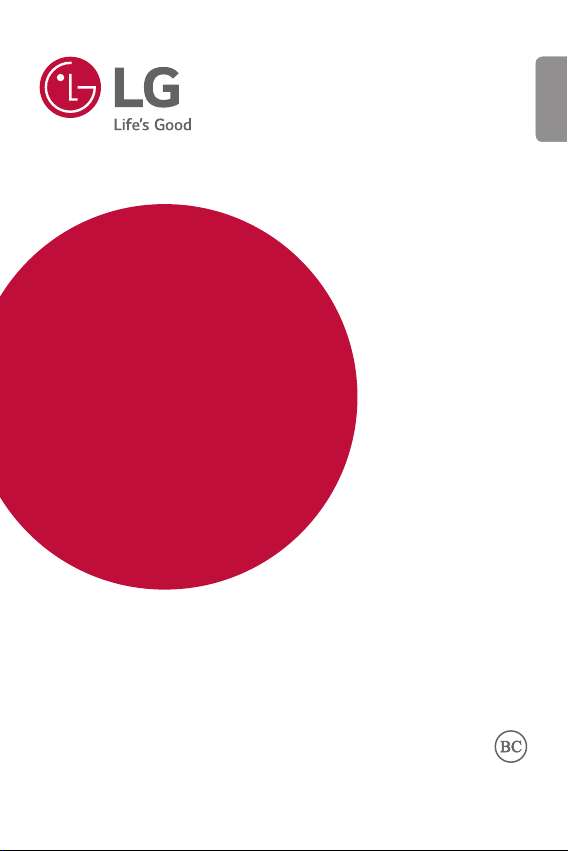
GUÍA DEL USUARIO
LM-X320PM
ESPAÑOL
Copyright ©2019 LG Electronics Inc. All rights reserved.
MFL71456101 (1.0)
www.lg.com
Page 2
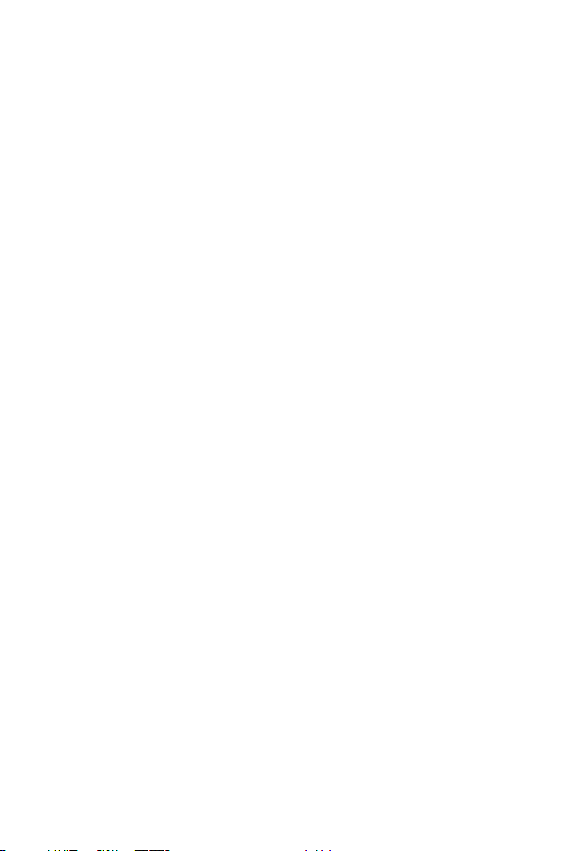
Acerca de esta guía del usuario
Gracias por elegir este producto LG. Lea atentamente esta guía del
usuario antes de utilizar el dispositivo por primera vez para garantizar un
uso seguro y adecuado.
• Siempre utilice accesorios originales LG. Los elementos proporcionados
están diseñados únicamente para este dispositivo y es posible que no
sean compatibles con otros dispositivos.
• Las descripciones se basan en los ajustes predeterminados del
dispositivo.
• Las aplicaciones predeterminadas del dispositivo están sujetas a
actualizaciones, y el soporte para estas aplicaciones puede retirarse sin
previo aviso. Si tiene preguntas acerca de una aplicación proporcionada
con el dispositivo, comuníquese con un Centro de Atención de LG. Para
aplicaciones instaladas por el usuario, comuníquese con el proveedor
de servicios correspondiente.
• Modificar el sistema operativo del dispositivo o instalar software de
fuentes no oficiales puede dañar el dispositivo y provocar pérdidas o
degradación de datos. Dichas acciones constituyen un incumplimiento
de su acuerdo de licencia con LG y anulan su garantía.
• Algunos contenidos y algunas ilustraciones pueden diferir según el
área, el proveedor de servicios, la versión del software o del SO, y están
sujetos a cambios sin previo aviso.
• El software, los audios, los fondos de pantalla, las imágenes y demás
medios proporcionados con su dispositivo tienen licencia para uso
limitado. Si extrae y utiliza estos materiales para fines comerciales u
otros fines, es posible que esté infringiendo las leyes de derecho de
autor. Como usuario, es completamente responsable por el uso ilegal
de los medios.
• Pueden generarse cargos adicionales por servicios de datos, como
servicios de mensajería, cargas, descargas, sincronización automática
y ubicación. Para evitar cargos adicionales, seleccione un plan de datos
que se ajuste a sus necesidades. Comuníquese con su proveedor de
servicios para obtener más información.
1
Page 3
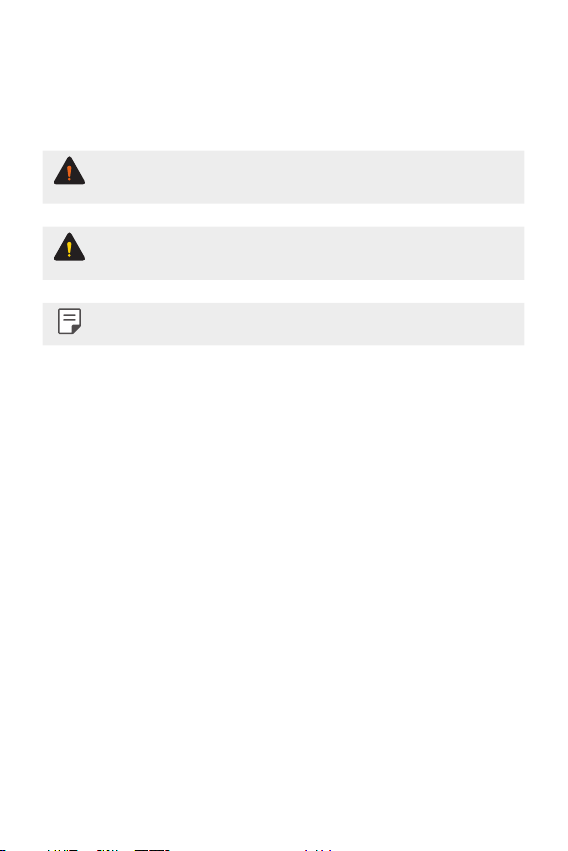
• No seguir las instrucciones de esta guía y un uso indebido pueden
causar daños al dispositivo.
Avisos instructivos
ADVERTENCIA: Situaciones que pueden causar lesiones al usuario o a
terceros.
PRECAUCIÓN: Situaciones que pueden causar daños o lesiones
menores al dispositivo.
NOTA: Avisos o información adicional.
2
Page 4
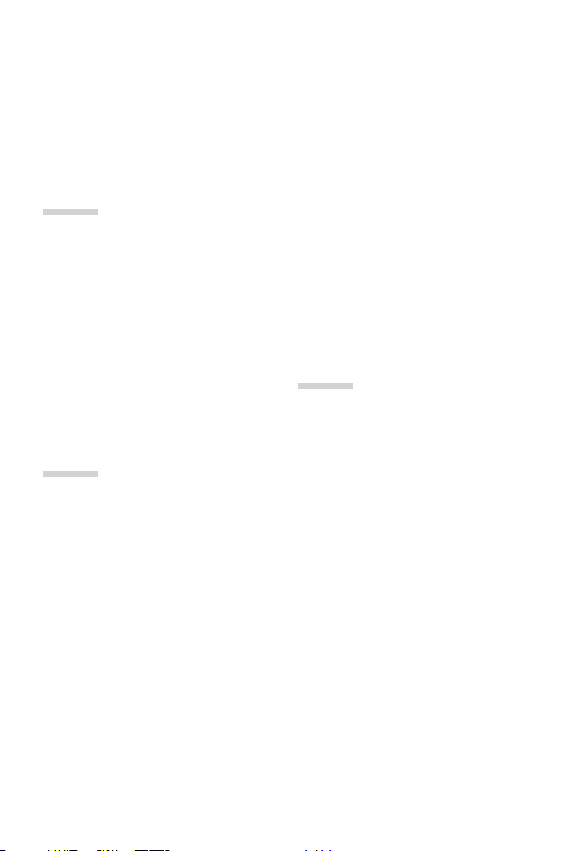
Tabla de contenido
01
Funciones de diseño
personalizado
6 Funciones de la cámara
7 Asistente de Google
9 Función de multitarea
02
Funciones básicas
12 Accesorios y componentes del
producto
13 Descripción general de las piezas
16 Cómo encender o apagar el
dispositivo
17 Cómo instalar la tarjeta SIM y Tarjeta
de memoria
19 Cómo extraer la tarjeta de memoria
20 Cómo cargar la batería
21 Pantalla táctil
24 Pantalla principal
35 Bloqueo de pantalla
40 Cifrado de la tarjeta de memoria
41 Cómo hacer capturas de pantalla
42 Ingreso de un texto
50 No molestar
03
Aplicaciones útiles
52 Cómo instalar y desinstalar
aplicaciones
53 Aplicaciones desinstaladas
54 Acceso directo de las aplicaciones
55 Teléfono
58 Mensajes
65 Cámara
75 Galería
81 Chrome
81 Aplicaciones de Google
83 QuickMemo+
86 Contactos
88 Reloj
89 Tareas
3Tabla de contenido
Page 5
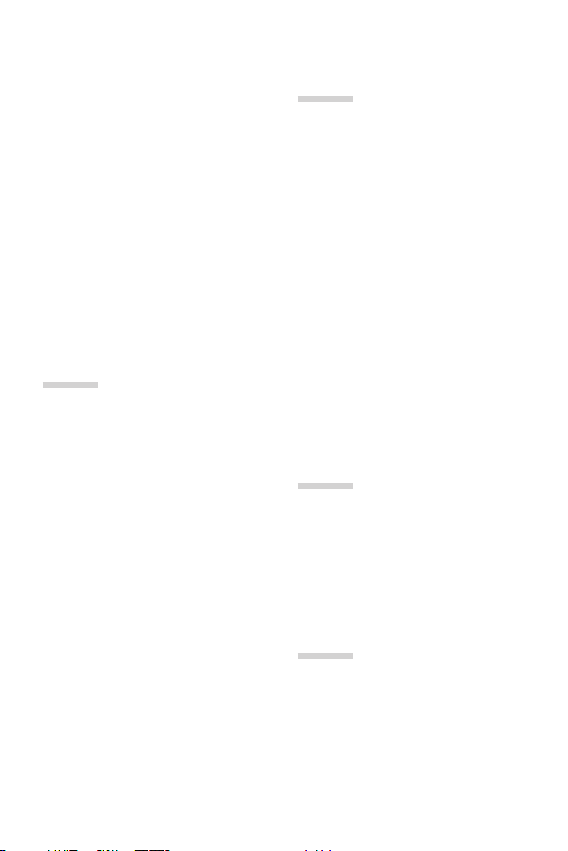
89 Calculadora
90 Game Launcher
90 Grabadora de audio
91 Radio FM
91 Administrador de Archivos
91 Smart cleaning
91 LG Mobile Switch
92 LG SmartWorld
92 Calendario
93 E-mail
04
Ajustes
95 Ajustes
95 Red
105 Sonido
106 Pantalla
107 General
05
Apéndice
120 Configuración de idioma de LG
120 LG Bridge
121 Actualización de software del
teléfono
123 Guia para prevenir robos
124 Software de código abierto
124 Información regulatoria (Número de
FCC ID, etc.)
125 Marcas comerciales
127 Preguntas frecuentes
06
Por su seguridad
07
DECLARACIÓN DE
GARANTÍA LIMITADA –
EE.UU.
4Tabla de contenido
Page 6
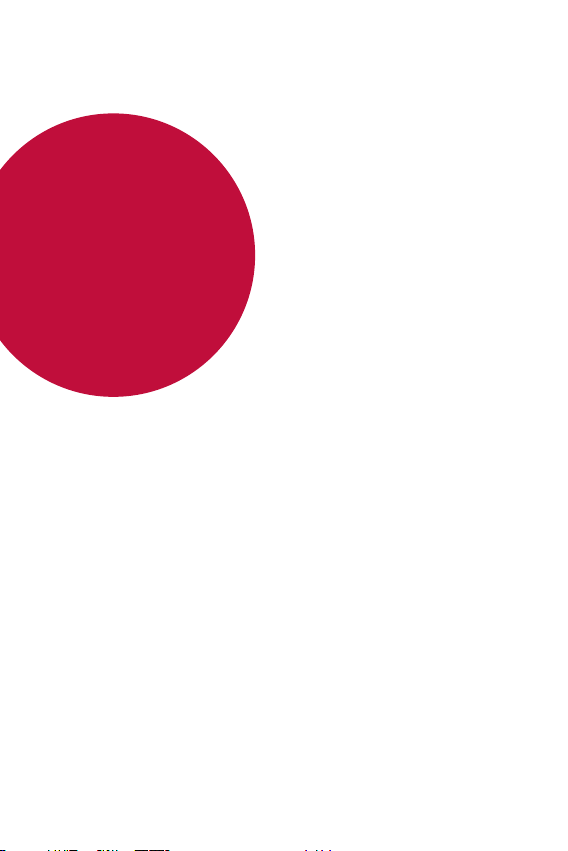
01
Funciones
de diseño
personalizado
Page 7
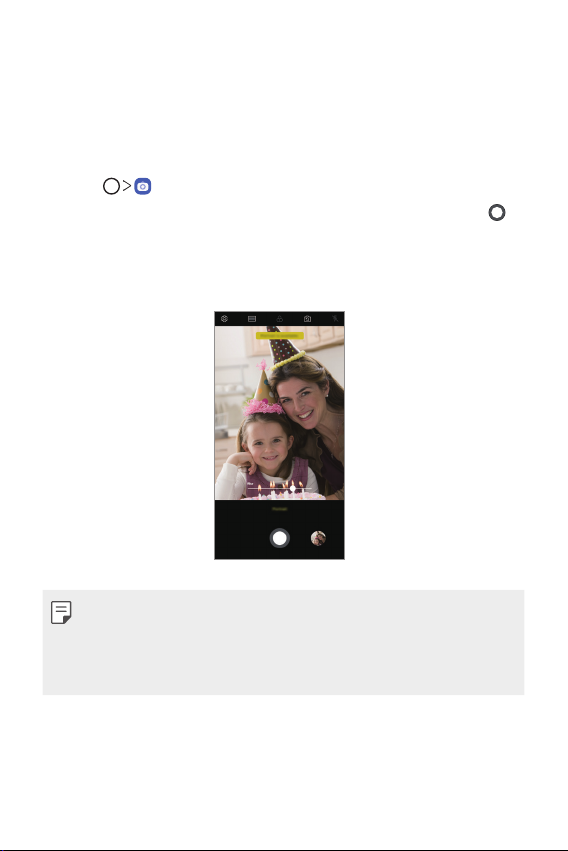
Funciones de la cámara
Retrato
Puede tomar un retrato muy bien definido al aplicar el efecto de desenfoque del
lente de la cámara.
Toque , cambie a la cámara frontal, y, a continuación, toque Retrato.
1
Cuando El modo Retrato está disponible aparezca en la pantalla, toque
2
para tomar una fotografía.
• Para ajustar la intensidad de desenfoque, arrastre la barra deslizable hacia
arriba, abajo, derecha o izquerda (dependiendo en la orientación del teléfono).
• Esta característica no está disponible si los alrededores están demasiado oscuros.
• Luego de aplicar esta función, toque sin soltar la posición deseada en la pantalla
de vista previa para aplicar automáticamente el valor de exposición y el enfoque.
En este momento la función Retrato y la intensidad de desenfoque se mantienen
sin cambios.
Funciones de diseño personalizado 6
Page 8
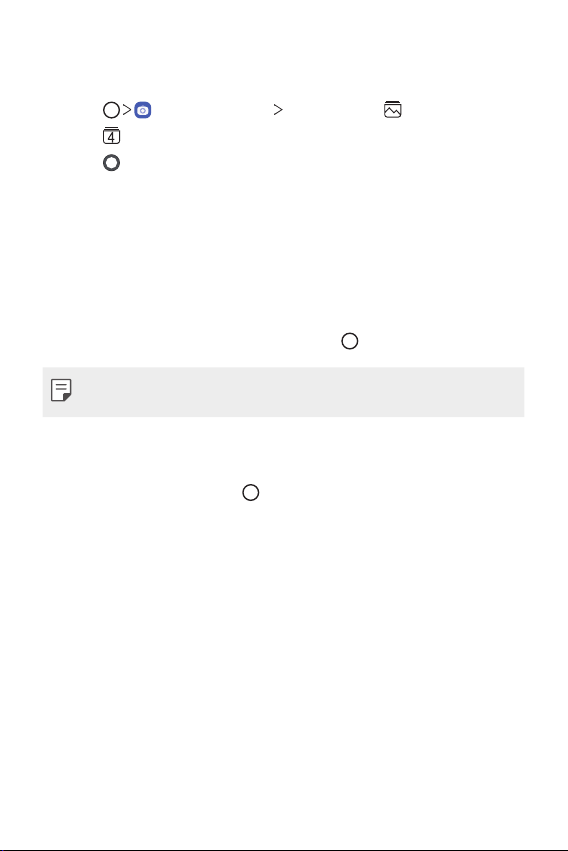
Flash Jump-Cut
Puede crear un GIF tomando fotografías en un intervalo de tres segundos
Toque , luego toque MODO Flash Jump-Cut .
1
Toque para establecer el número de tomas que quieres tomar.
2
Toque para tomar fotos.
3
Asistente de Google
Visión general del Asistente de Google
Su dispositivo tiene el Asistente de Google integrado. Encuentre respuestas y pida
tareas vaya donde vaya. Para comenzar, toque la tecla Asistente de Google del
lateral del teléfono o toque y mantenga presionado
• Para utilizar esta función, primero conéctese a la red e inicie sesión en su cuenta
de Google.
Inicie sesión
Toque y mantenga presionado en la Pantalla de inicio para abrir el Asistente
1
de Google.
o
Presione la tecla Asistente de Google del lado izquierdo del dispositivo.
Toque ACCEDER.
2
Siga las instrucciones que aparecen en la pantalla y diga “Ok Google”.
3
• El dispositivo guarda los datos de su voz para lograr un reconocimiento.
Seleccione si desea usar la función de desbloqueo de reconocimiento de voz.
4
• Si esta función está activada, puede desbloquear la pantalla diciendo “Ok
Google” mientras la pantalla está apagada o desbloqueada.
.
Funciones de diseño personalizado 7
Page 9
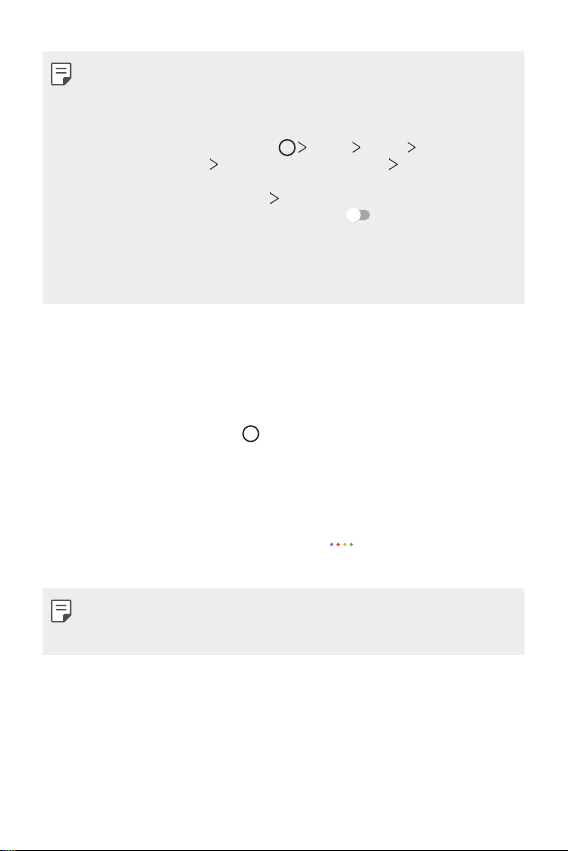
• Es posible que esta función sea más vulnerable a la seguridad que otros bloqueos
de pantalla como un Knock Code, un Patrón, un PIN o una Contraseña.
Cuando se utiliza una voz similar o se usa su voz grabada, es posible que
la pantalla se desbloquee.
• Para usar esta característica, toque Ajustes General Pantalla de
bloqueo y seguridad
luego utilice el método de bloqueo de la pantalla de ajuste para desbloquear
el dispositivo. Toque Voice Match
característica de reconocimiento de voz y deslice
desbloqueo utilizado nuevamente. Tenga en cuenta que Swipe queda excluido.
• Deberá desbloquear el dispositivo utilizando el método especificado luego de no
poder desbloquear el dispositivo con el reconocimiento de voz. Consulte
configurar un bloqueo de pantalla
Toque Guardar.
5
Ajustes de bloqueo de pantalla Smart Lock y
Desbloquear con Voice Match toque la
, luego el ingrese método de
Cómo
para ver más detalles.
Cómo ejecutar el Asistente de Google desde la
pantalla de inicio
Toque y mantenga presionado desde la pantalla de inicio.
1
o
Presione la tecla Asistente de Google del lado izquierdo del dispositivo.
o
Diga “Ok Google” cuando la pantalla esté apagada o bloqueada.
Diga un comando o una pregunta cuando vea en la parte inferior de la
2
pantalla.
• Es posible que la precisión del reconocimiento de voz disminuya si habla con voz
poco clara o en un lugar ruidoso. Cuando utiliza la función de reconocimiento de
voz, aumente su precisión hablando con voz clara y en un lugar silencioso.
Funciones de diseño personalizado 8
Page 10
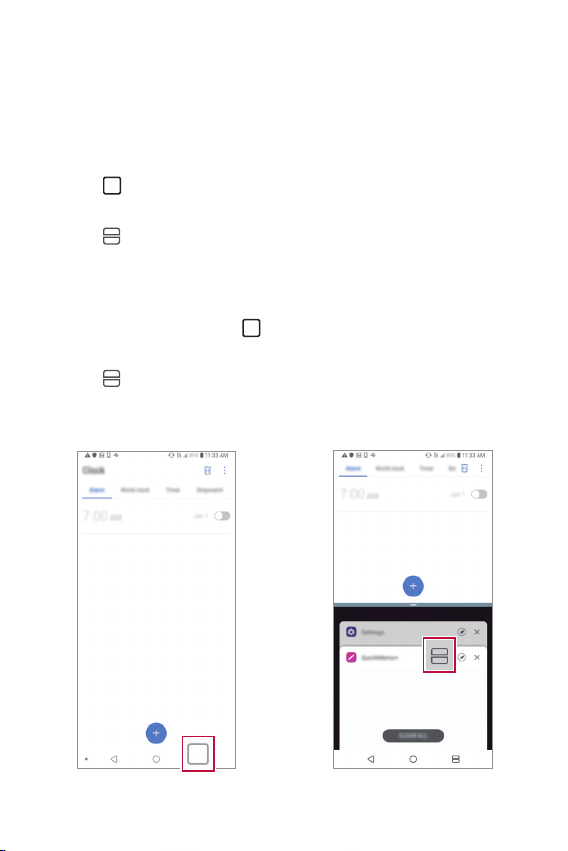
Función de multitarea
Ventanas múltiples
Puede separar la pantalla en múltiples ventanas para usar dos aplicaciones al
mismo tiempo.
Toque desde los botones táctiles de inicio.
1
• Aparecen aplicaciones que utilizó recientemente.
Toque en la parte superior de la aplicación deseada para utilizarla con la
2
función de Ventanas Múltiples.
• La aplicación seleccionada aparece en la mitad superior de la pantalla.
También puede acceder a esta función de la siguiente manera:
Toque y mantenga presionado mientras utiliza una aplicación.
1
• Aparecen aplicaciones que utilizó recientemente en la pantalla dividida.
Toque en la parte superior de la aplicación deseada para utilizarla con la
2
función de Ventanas Múltiples.
• La aplicación seleccionada aparece en la parte inferior de la pantalla.
Funciones de diseño personalizado 9
Page 11
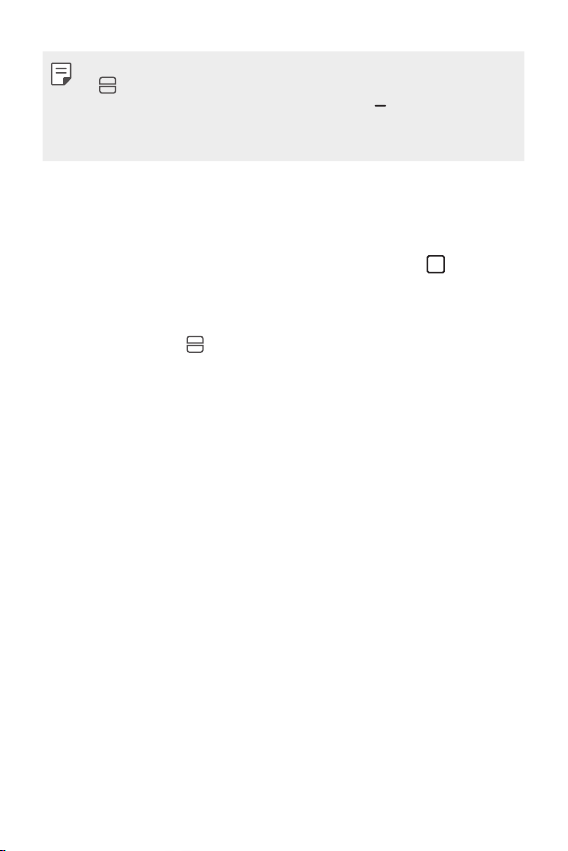
• Para desactivar la función de Ventanas Múltiples, toque y mantenga presionado
en el botón táctil de inicio.
• Para ajustar el tamaño de la pantalla dividida, arrastre al centro de la pantalla.
• La función de Ventanas Múltiples no es compatible con algunas aplicaciones de LG
ni con aplicaciones que se descargan desde Play Store.
Pantalla de resumen
La pantalla de resumen permite obtener una vista previa de las aplicaciones
utilizadas recientemente.
Para ver la lista de las aplicaciones utilizadas recientemente, toque
botones táctiles de inicio.
• Toque y mantenga presionada una aplicación y arrástrela a la parte superior
de la pantalla para iniciar la aplicación con la función de ventanas múltiples.
También puede tocar
en la parte superior de cada vista previa de la
aplicación.
en las
Funciones de diseño personalizado 10
Page 12
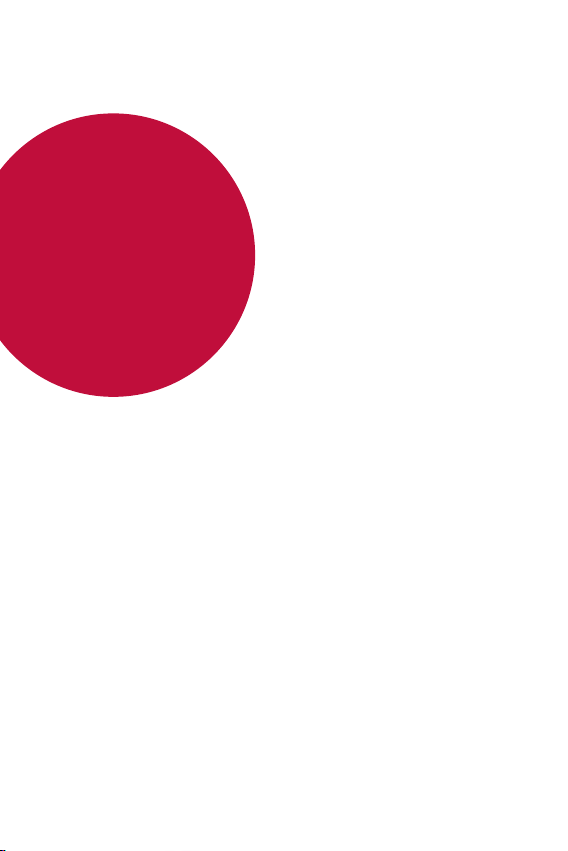
02
Funciones básicas
Page 13
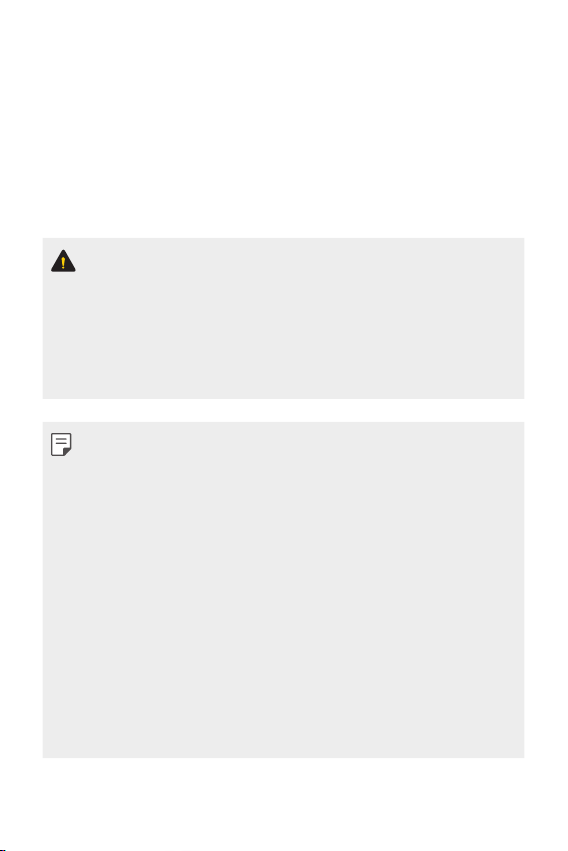
Accesorios y componentes del
producto
Su dispositivo incluye los siguientes elementos.
• Dispositivo
• Cable USB
• Cargador
• Los elementos suministrados, junto con el dispositivo y cualquier accesorio
disponible, pueden variar en función del área o el proveedor de servicios.
• No utilice cables o cargadores USB no aprobados con su dispositivo. La garantía
limitada de LG no cubre los daños causados por el uso de accesorios de terceros.
• Algunas partes del dispositivo están hechas de vidrio templado. Si el dispositivo
se cae en una superficie rígida o sufre un golpe fuerte, es posible que el vidrio
templado se dañe. Si esto sucede, deje de usar el dispositivo de inmediato y
comuníquese con el Centro de atención al cliente de LG.
• Si falta alguno de estos elementos básicos, comuníquese con el distribuidor donde
compró el dispositivo.
• Para adquirir elementos básicos adicionales, comuníquese con un Centro de
Atención al Cliente de LG.
• Para adquirir elementos opcionales, comuníquese con un Centro de Atención al
Cliente de LG y consulte con los distribuidores disponibles.
• Algunos de los elementos que se encuentran en la caja del producto están sujetos
a cambio sin aviso.
• La imagen y las especificaciones de su dispositivo están sujetas a cambios sin
previo aviso.
• Las especificaciones del dispositivo pueden variar según el área o el proveedor de
servicios.
• Asegúrese de utilizar accesorios originales proporcionados por LG Electronics. El
uso de accesorios de terceros puede dañar el dispositivo u ocasionar fallas en el
funcionamiento.
• Remueva el plástico protector del sensor de huella antes de usar la función de
reconocimiento de huella.
• Folleto de información importante
• Auricular
Funciones básicas 12
Page 14
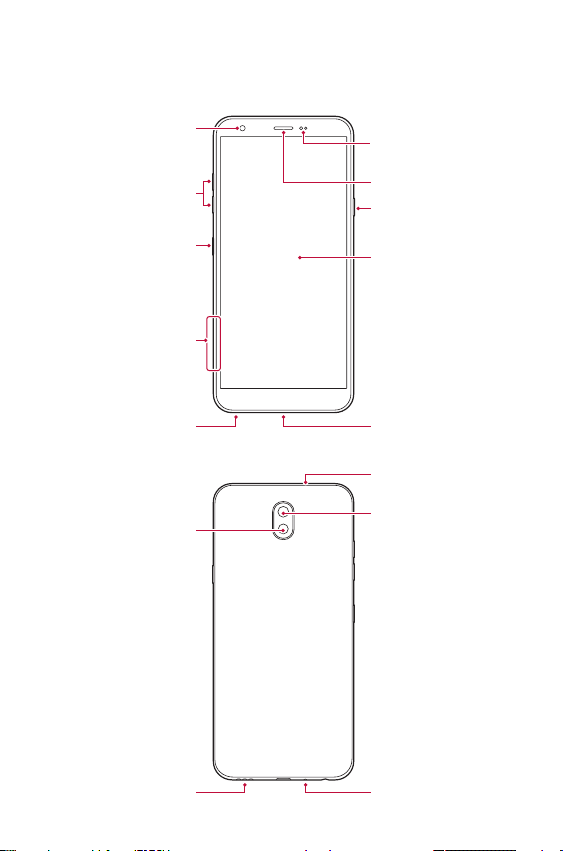
Descripción general de las piezas
Lente de la cámara frontal
Teclas de volumen (+/-)
Tecla del Asistente de
Bandeja para tarjeta nano
SIM/tarjeta de memoria
Conector de auricular
Google
estéreo
Flash
Sensor de proximidad/luz
ambiental
Auricular
Tecla Encender/ Bloquear
Pantalla táctil
Puerto para cargador/
cable USB
Micrófono
Lente de la cámara trasera
Altavoz Micrófono
Funciones básicas 13
Page 15
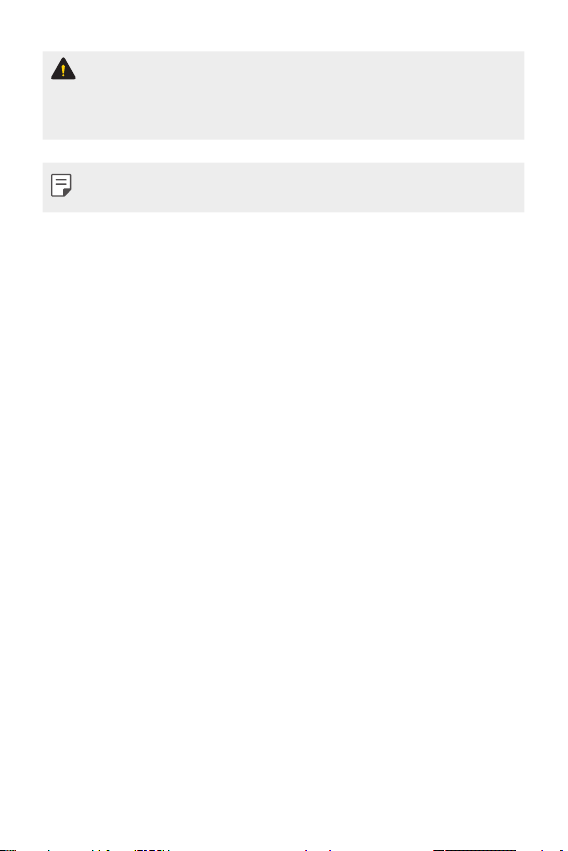
NO intente retirar la tapa posterior.
Este dispositivo cuenta con una batería no extraíble. No intente quitar la tapa
posterior. Hacerlo puede dañar gravemente la batería y el dispositivo, lo que podría
resultar en sobrecalentamientos, incendios y lesiones físicas.
• Mantenga presionada la tecla para bajar el volumen y la Tecla Encender/Bloquear
simultáneamente durante un segundo para hacer una captura de pantalla.
• Sensor de proximidad/luz ambiental
- Sensor de proximidad: Durante una llamada, el sensor de proximidad apaga la
pantalla y desactiva la funcionalidad táctil cuando el dispositivo está cerca del
cuerpo humano. Vuelve a encender la pantalla y habilita la funcionalidad táctil
cuando el dispositivo está afuera de un rango específico.
- Sensor de luz ambiental: El sensor de luz ambiental analiza la intensidad de la
luz ambiental cuando está activado el modo de control de brillo automático.
• Teclas de volumen
- Ajuste el volumen para tonos de timbre, llamadas o notificaciones.
- Mientras utiliza la cámara, presione suavemente una tecla de volumen para
tomar una fotografía. Para tomar fotografías de manera ininterrumpida,
mantenga presionada la tecla de volumen.
- Presione la tecla para bajar el volumen dos veces para iniciar la aplicación
Cámara cuando la pantalla esté bloqueada o apagada. Presione la tecla para
subir el volumen dos veces para iniciar Capture+.
• Tecla Encender/Bloquear
- Presione la tecla brevemente cuando desee encender o apagar la pantalla.
- Mantenga presionada la tecla cuando desee seleccionar una opción de
control de encendido.
Funciones básicas 14
Page 16
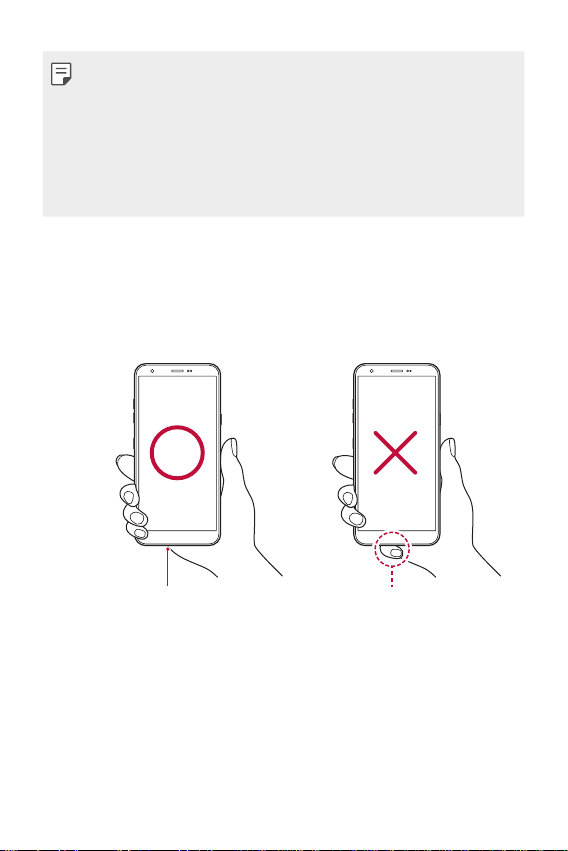
• Según las especificaciones del dispositivo, es posible que no se pueda acceder a
algunas funciones.
• No coloque objetos pesados sobre el teléfono ni se siente sobre este. Si lo hace, es
posible que dañe la pantalla táctil.
• Los accesorios o la película de protección de la pantalla pueden afectar el
funcionamiento del sensor de proximidad.
• Si el dispositivo está húmedo o se lo utiliza en un lugar húmedo, es posible que la
pantalla o los botones táctiles no funcionen correctamente.
Sostenga correctamente el dispositivo como se ilustra a continuación. Si cubre
el orificio del micrófono con la mano, el dedo o una carcasa protectora mientras
utiliza el dispositivo, es posible que su voz no se escuche con claridad durante sus
llamadas.
Ejemplo correcto
Ejemplo incorrecto
No cubra el micrófono.Micrófono
Funciones básicas 15
Page 17
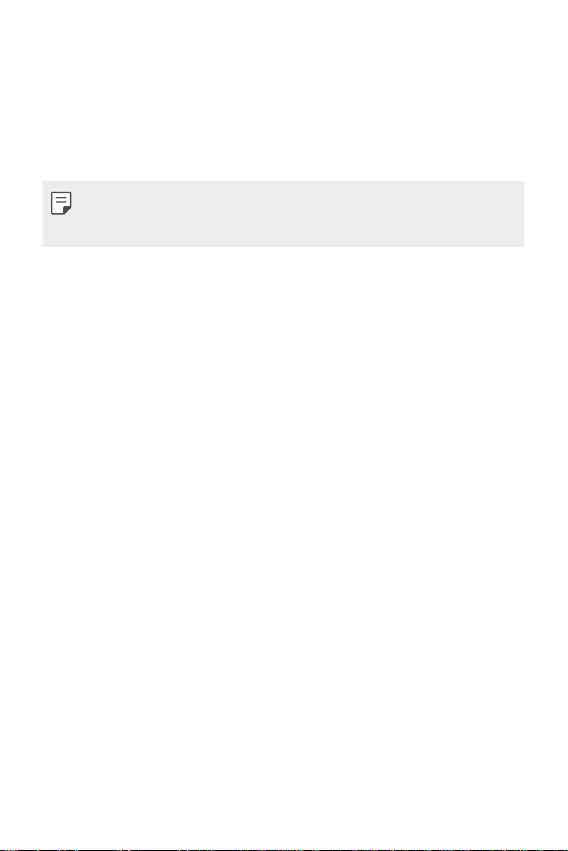
Cómo encender o apagar el dispositivo
Cómo encender el dispositivo
Cuando el dispositivo esté apagado, mantenga presionada la Tecla Encender/
Bloquear.
• Cuando se enciende el dispositivo por primera vez, se realiza la configuración
inicial. El tiempo de encendido inicial del smartphone puede ser más prolongado
de lo habitual.
Cómo apagar el dispositivo
Mantenga presionada la Tecla Encender/Bloquear y luego seleccione Apagar.
Cómo reiniciar el dispositivo
Si el dispositivo no está funcionando correctamente o no responde, reinícielo
siguiendo las instrucciones que aparecen a continuación.
Mantenga presionada la Tecla Encender/Bloquear y la Tecla para bajar el
1
volumen simultáneamente hasta que el dispositivo se apague.
Cuando el dispositivo se reinicie, deje de presionar las teclas.
2
Opciones de control de encendido
Mantenga presionada la Tecla Encender/Bloquear y luego seleccione una opción.
• Apagar: Apaga el dispositivo.
• Reiniciar: Reinicia el dispositivo.
• Encender Modo avión: Bloquea las funciones relacionadas con la
telecomunicación, incluidos llamadas, mensajes e Internet. Otras funciones
permanecen disponibles.
Funciones básicas 16
Page 18
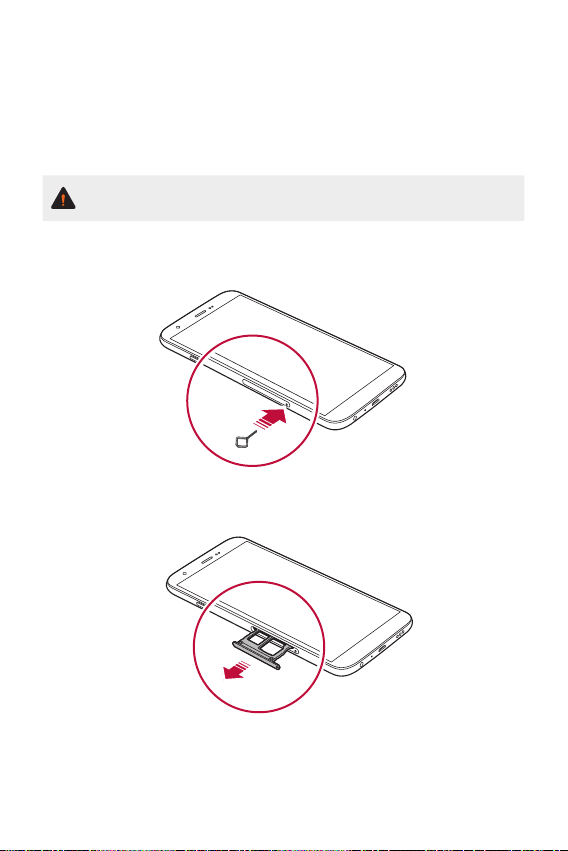
Cómo instalar la tarjeta SIM y Tarjeta
de memoria
Inserte la tarjeta SIM que le dio su proveedor de servicio móvil para empezar a usar
el dispositivo.
• Tenga cuidado con el pasador de expulsión ya que tiene un borde afilado.
Inserte el pasador de expulsión en el orificio de la bandeja para tarjetas.
1
Extraiga la bandeja para tarjetas.
2
Funciones básicas 17
Page 19
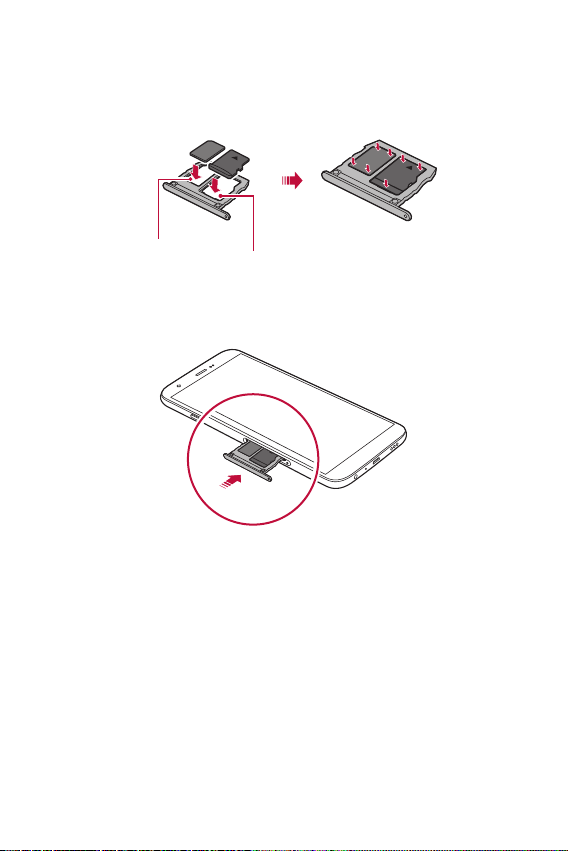
Coloque la tarjeta SIM (y la tarjeta de memoria; opcional, se vende por
3
separado) en la bandeja con los contactos de color dorado orientados hacia
abajo.
para tarjeta SIM
Inserte la bandeja para tarjetas nuevamente en la ranura.
4
Funciones básicas 18
para tarjeta de memoria
Page 20
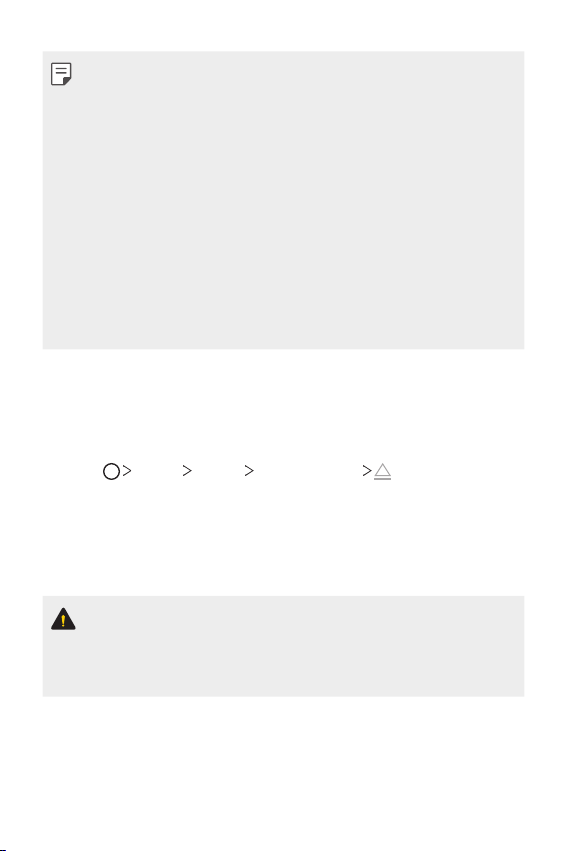
• Este dispositivo sólo es compatible con las tarjetas Nano SIM.
• Para un funcionamiento sin inconvenientes, se recomienda utilizar el dispositivo
con el tipo de tarjeta SIM correcto.
• No pierda la tarjeta SIM. LG no se hace responsable de los daños ni demás
problemas causados por la pérdida o transferencia de una tarjeta SIM.
• Tenga cuidado de no dañar la tarjeta SIM cuando la inserta o la retira.
• Cuando inserte la bandeja para tarjetas dentro del dispositivo, insértela de manera
horizontal en la dirección que indica la flecha, como se muestra en la imagen.
Asegúrese de que la tarjeta que se colocó en la bandeja para tarjetas no se mueva
de su lugar.
• Escribir o borrar datos con frecuencia puede reducir la vida útil de la tarjeta de
memoria.
• Es posible que algunas tarjetas de memoria no sean totalmente compatibles con
el dispositivo. Si usa una tarjeta incompatible, se podría dañar el dispositivo o la
tarjeta de memoria, o corromper la información almacenada.
Cómo extraer la tarjeta de memoria
Por motivos de seguridad, desactive la tarjeta de memoria antes de quitarla.
Toque Ajustes General Almacenamiento .
1
Inserte el pasador de expulsión en el orificio de la bandeja para tarjetas y luego
2
sáquela del dispositivo.
Quite la tarjeta de memoria de la bandeja para tarjetas.
3
Inserte la bandeja para tarjetas nuevamente en la ranura.
4
• No quite la tarjeta de memoria mientras el dispositivo está transfiriendo
información o accediendo a datos. Podría perder o corromper la información o
incluso dañar la tarjeta de memoria o el dispositivo. LG no se responsabiliza por
pérdidas ocasionadas por abuso o uso inadecuado de las tarjetas de memoria, ni
de la pérdida de información.
Funciones básicas 19
Page 21
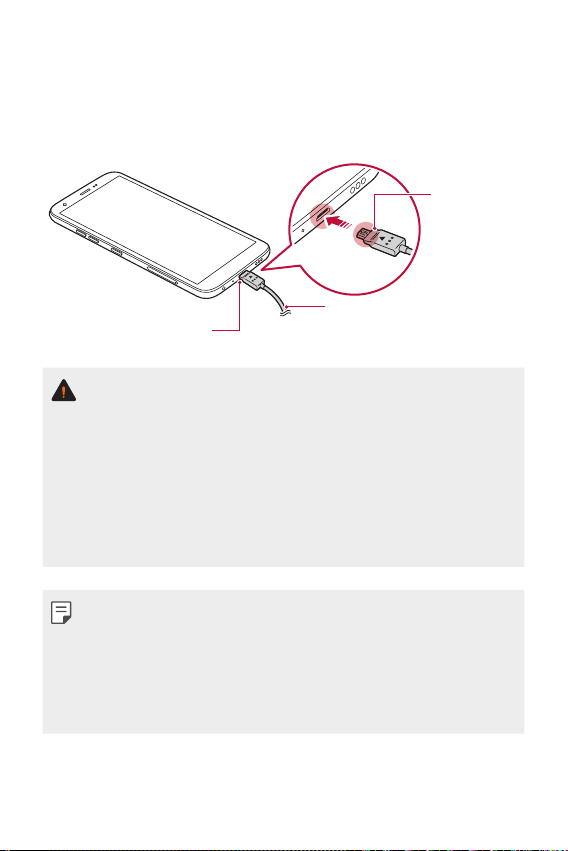
Cómo cargar la batería
Antes de utilizar el dispositivo, debe cargar completamente la batería.
Conecte un extremo del cable de carga al cargador, inserte el otro extremo del cable
en el puerto del cable y luego enchufe el cargador en un tomacorrientes.
Terminal del cable
para cargador
Cable USB
Puerto USB
• Asegúrese de que la parte interior del dispositivo no entre en contacto con un
objeto metálico ni con agua.
• No cargue mientras el dispositivo o el cable de carga está mojado o contiene
humedad. Esto puede ocasionar un incendio, una descarga eléctrica, lesiones o
daños al dispositivo. En caso de que esté húmedo, deje de usar el dispositivo de
inmediato y elimine completamente la humedad.
• No utilice cables o cargadores USB no aprobados con su dispositivo. La garantía
limitada de LG no cubre los daños causados por el uso de accesorios de terceros.
• Si utiliza el dispositivo mientras se está cargando, se puede producir una descarga
eléctrica. Para usar el dispositivo, deje de cargarlo.
• Retire el cargador del tomacorriente una vez que el dispositivo esté
completamente cargado. Esto evita el consumo innecesario de energía.
• Otra manera de cargar la batería consiste en conectar un cable USB entre el
dispositivo y una computadora de escritorio o portátil. Es posible que tarde más
tiempo que conectando el adaptador a un tomacorriente.
• No cargue la batería con un hub USB que no tenga la capacidad de mantener el
voltaje indicado. Es posible que la carga falle o se detenga accidentalmente.
Funciones básicas 20
Page 22
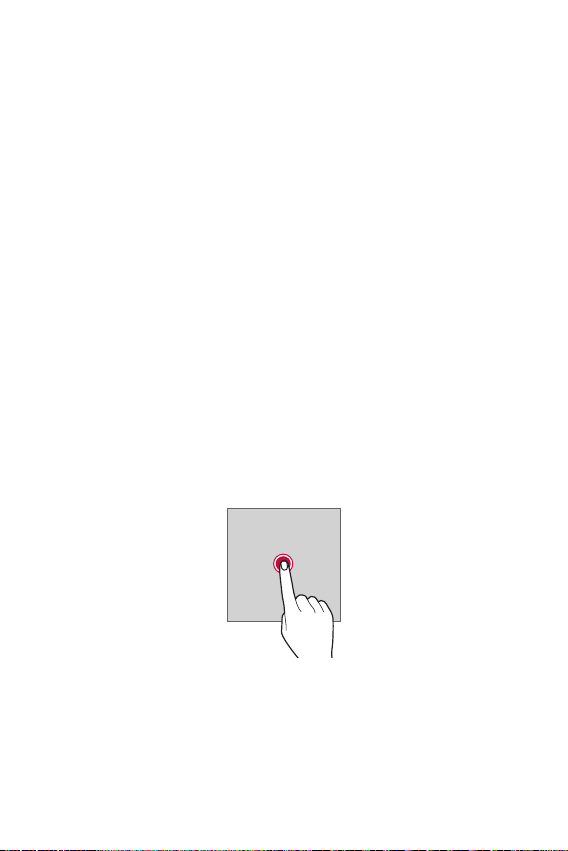
Cómo utilizar la batería de manera eficiente
La vida útil de la batería puede disminuir si tiene muchas aplicaciones y funciones
en ejecución al mismo tiempo y de forma continua.
Para aumentar la vida de la batería, detenga las aplicaciones y las funciones que se
están ejecutando en segundo plano.
Para minimizar el consumo de batería, siga estos consejos:
• Apague las funciones Bluetooth® o red Wi-Fi cuando no las utilice.
• Configure el tiempo de espera de la pantalla al menor tiempo posible.
• Reduzca el brillo de la pantalla.
• Configure un bloqueo de pantalla cuando no utilice el dispositivo.
• Verifique el nivel de batería mientras utiliza aplicaciones descargadas.
Pantalla táctil
Puede familiarizarse con los métodos para controlar su dispositivo utilizando los
gestos táctiles.
Toque
Toque ligeramente con la punta de su dedo para seleccionar o ejecutar una
aplicación o función.
Funciones básicas 21
Page 23
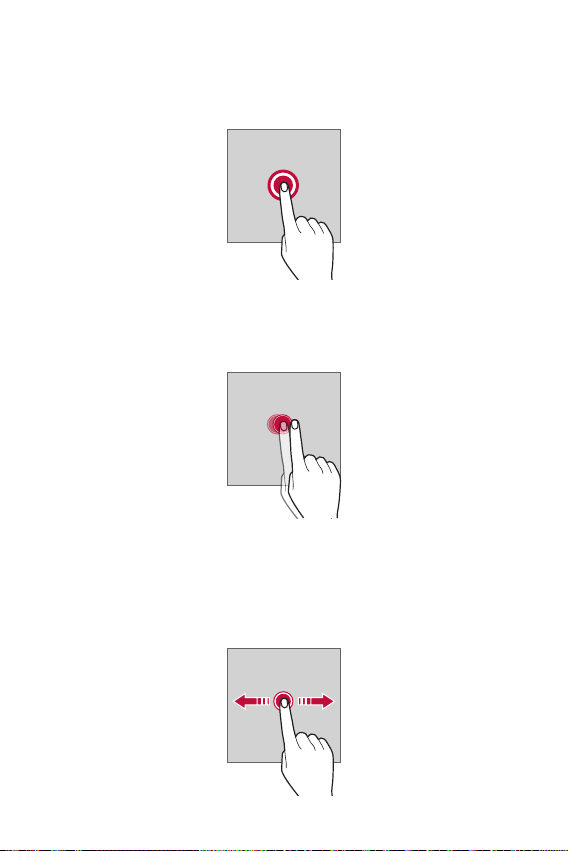
Tocar y mantener presionado
Toque y mantenga presionado por varios segundos para mostrar un menú con las
opciones disponibles.
Tocar dos veces
Toque dos veces la pantalla para acercar o alejar una aplicación específica.
Arrastrar
Toque y mantenga presionado un elemento, como una aplicación o un widget, y
luego mueva el dedo hacia otra ubicación con un movimiento controlado. Puede
utilizar este gesto para mover un elemento.
Funciones básicas 22
Page 24
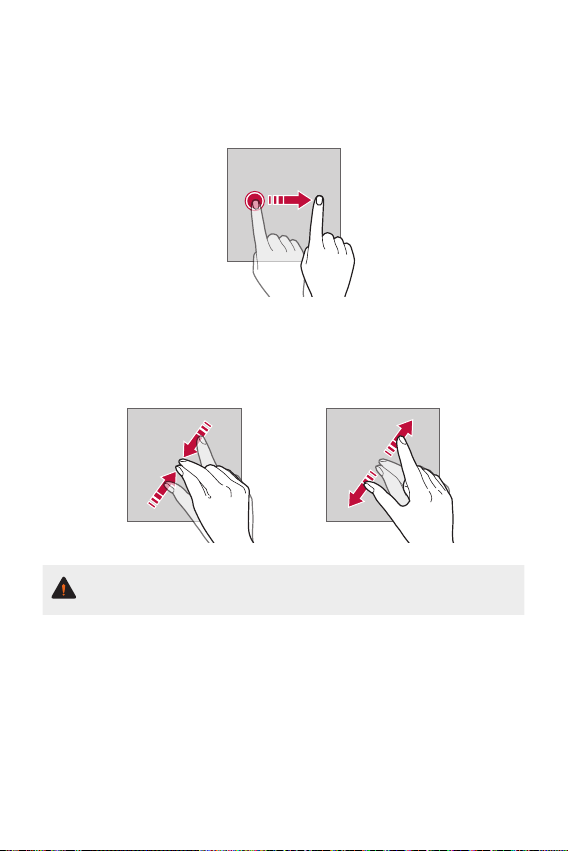
Deslizarse
Toque la pantalla con el dedo y muévalo rápidamente sin detenerse. Puede utilizar
este gesto para desplazarse a través de una lista, una página web, fotografías y
pantallas, entre otros.
Juntar y separar los dedos
Junte dos dedos deslizándolos para alejar la imagen, por ejemplo, de una fotografía
o de un mapa. Para acercarla, separe sus dedos deslizándolos.
• No exponga la pantalla táctil a golpes físicos excesivos. Puede dañar el sensor
táctil.
Funciones básicas 23
Page 25
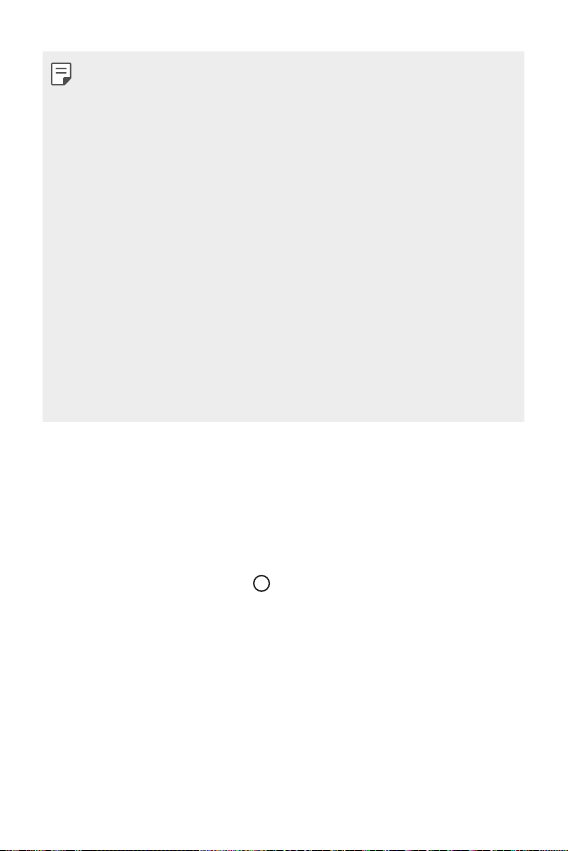
• La pantalla táctil puede fallar si utiliza el dispositivo cerca de un material
magnético, metálico o conductor.
• Si utiliza el dispositivo bajo luces brillantes, como la luz solar directa, es posible que
la pantalla no sea visible, dependiendo de su ubicación. Utilice el dispositivo en un
lugar con sombra, o un lugar con luz ambiental que no sea demasiado brillante, y lo
suficientemente brillante para leer un libro.
• No presione la pantalla con fuerza excesiva.
• Toque la opción deseada suavemente con la punta del dedo.
• Es posible que el control táctil no funcione correctamente si lo toca con guantes o
con la punta de la uña.
• Es posible que el control táctil no funcione correctamente si la pantalla está
húmeda.
• Es posible que la pantalla táctil no funcione correctamente si el dispositivo tiene
un protector de pantalla o un accesorio adherido que haya sido comprado en una
tienda de terceros.
• Mostrar una imagen estática durante largos períodos de tiempo puede provocar
que se queden imágenes persistentes o se queme la pantalla. Apague la pantalla
o evite mostrar la misma imagen durante mucho tiempo cuando no utiliza el
dispositivo.
Pantalla principal
Descripción general de la pantalla principal
La pantalla principal es el punto de partida para acceder a diversas funciones y
aplicaciones de su dispositivo. Toque
a la pantalla principal.
Puede gestionar todas las aplicaciones y widgets desde la pantalla principal. Deslice
la pantalla hacia la izquierda o la derecha para ver en solo un vistazo todas las
aplicaciones instaladas.
en cualquier pantalla para ir directamente
Funciones básicas 24
Page 26
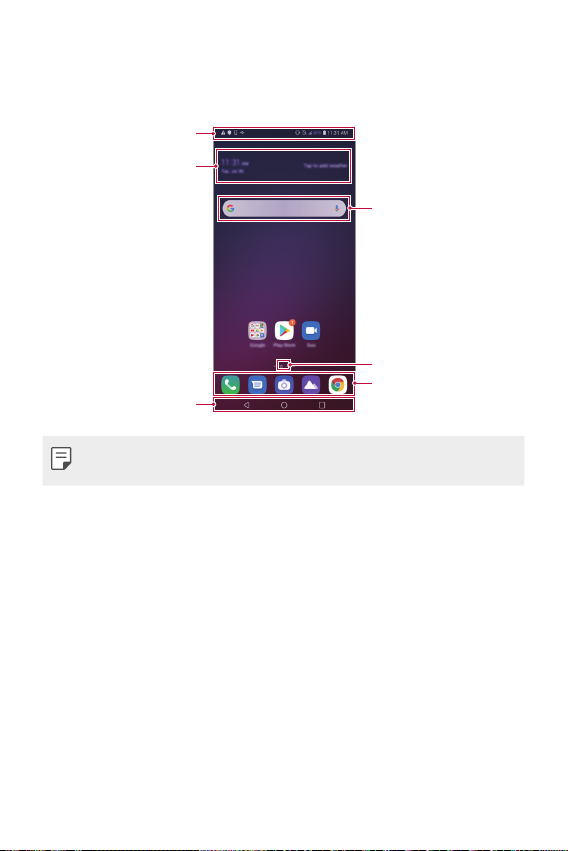
Diseño de la pantalla principal
Puede ver todas las aplicaciones y organizar los widgets y carpetas en la pantalla
principal.
Barra de estado
Widget del clima
Widget de búsqueda de
Google
Ícono de página
Botones táctiles de inicio
• La pantalla principal puede diferir según la política del fabricante, los ajustes del
usuario, la versión del software o del proveedor de servicios.
• Barra de estado: Vea los íconos de estado, la hora y el porcentaje de batería.
• Widget del clima: Permite ver la información del clima o la hora de un área
específica.
• Widget de búsqueda de Google: Permite realizar una búsqueda en Google
ingresando palabras claves de forma oral o escrita.
• Ícono de página: Permite ver la cantidad total de imágenes de la pantalla
principal. Puede tocar el Ícono de página deseado para ir a la página. El ícono que
refleja la imagen actual se resaltará.
• Área de acceso rápido: Fije las aplicaciones principales en la parte inferior de
la pantalla para poder acceder a ellas desde cualquier espacio de la pantalla
principal.
Área de acceso rápido
Funciones básicas 25
Page 27
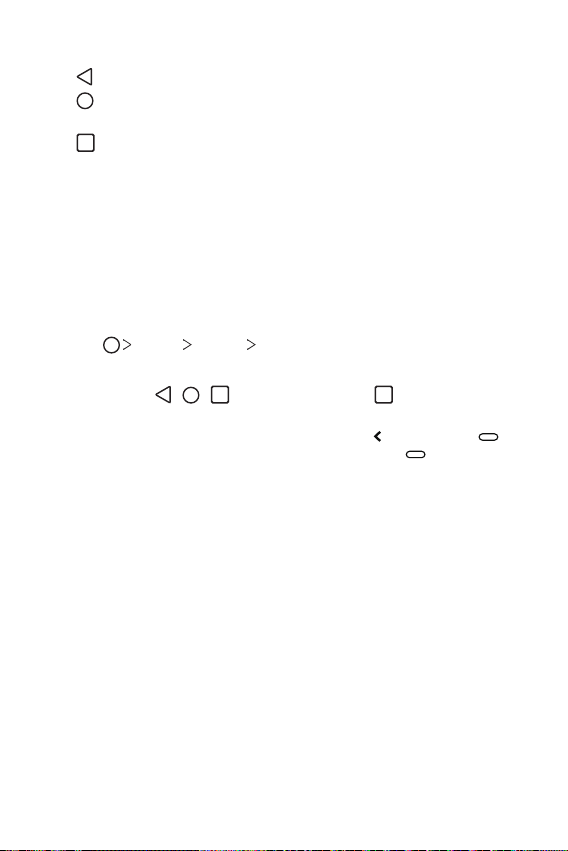
• Botones táctiles de inicio
- : Vuelva a la pantalla anterior. Cierre el teclado o las ventanas emergentes.
- : Toque para ir a la pantalla principal. Para ejecutar el Asistente de Google,
tóquelo y manténgalo presionado.
- : Toque para ver una lista de aplicaciones utilizadas recientemente o
ejecutar una aplicación de la lista. Para borrar todas las aplicaciones utilizadas
recientemente, toque BORRAR TODO. Para utilizar dos aplicaciones al mismo
tiempo con la función ventanas múltiples, toque y mantenga presionado el
ícono mientras usa una aplicación.
Cómo cambiar el estilo de los botones táctiles de
inicio
Puede cambiar el estilo de los botones táctiles de inicio.
Toque Ajustes Pantalla Teclas de inicio.
1
En ESTILO, seleccione Solo teclas o Gestos y teclas según sus preferencias.
2
• Solo teclas:
recientes.
• Gestos y teclas: Están disponibles el botón Atrás
Para ver aplicaciones recientes, deslice el botón de inicio hacia arriba.
/ / están disponibles. Toque para ver aplicaciones
y el botón Inicio .
Funciones básicas 26
Page 28
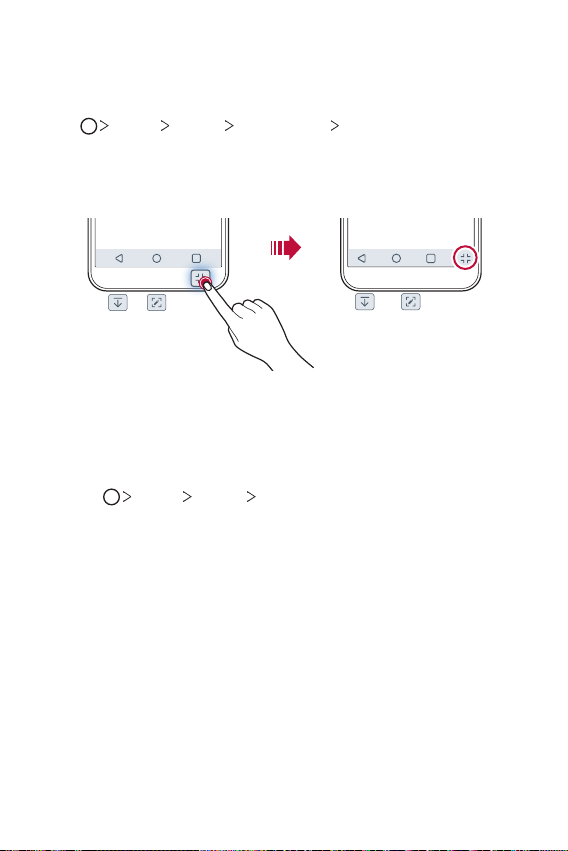
Cómo editar los botones táctiles de inicio
Puede reorganizar los botones táctiles de inicio o agregarles funciones que utiliza
frecuentemente al área de dichos botones.
Toque
Ajustes Pantalla Teclas de inicio Combinación de teclas y
personalice los ajustes.
• Se proporcionan varias funciones, incluyendo Notificación, Capture+ y QSlide.
Un maximo de dos articulos adicionales pueden ser agregados.
Como cambiar el color de la barra de botones
táctiles de inicio
Puede cambiar el color de fondo de la barra de botones táctiles de inicio.
Toque Ajustes Pantalla Teclas de inicio.
1
Bajo Color, toque el color deseado.
2
Funciones básicas 27
Page 29
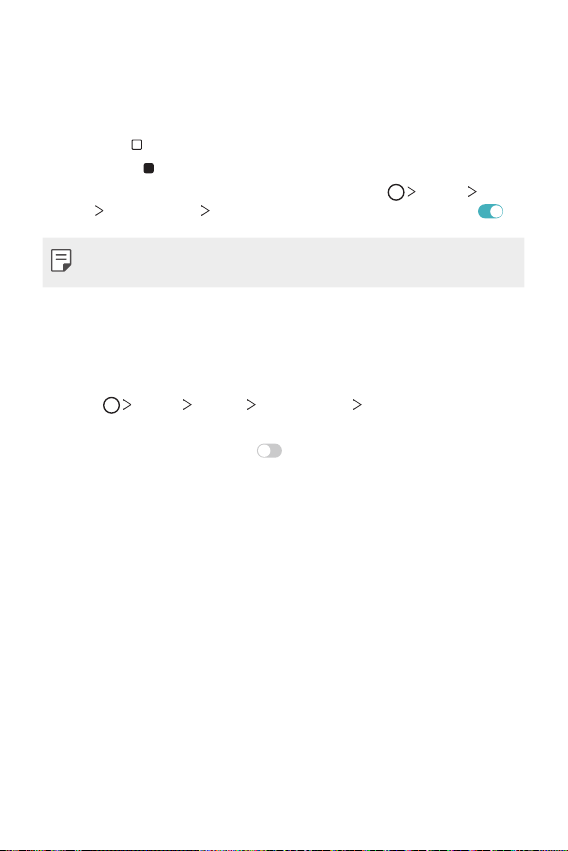
Bloquear/ocultar íconos
Los íconos para bloquear u ocultar los botones táctiles de Inicio aparecen en la
parte inferior derecha de la pantalla.
Si desea bloquear los botones táctiles de Inicio mientras los botones se encuentran
ocultos, toque
Toque dos veces para volver a ocultar los botones táctiles de Inicio.
Para desactivar la función Bloquear/ ocultar botones, toque Ajustes
Pantalla
• Es posible que algunas funciones no puedan utilizarse mientras los botones
en la parte izquierda de los botones táctiles de Inicio.
Teclas de inicio Mostrar ícono bloquar/ ocultar luego toque .
táctiles de Inicio están ocultos.
Ocultar las teclas de inicio
Puede ocultar los botones táctiles de Inicio para ver en una pantalla de mayor
tamaño mientras la aplicación está en uso.
Toque Ajustes Pantalla Teclas de inicio Ocultar Teclas de inicio.
1
Seleccione las aplicaciones para ocultar los botones táctiles de Inicio mientras la
2
aplicación está en uso y presione
• Los botones táctiles de Inicio desaparecen 3 segundos después de que se
toquen por última vez.
• Para volver a ver los botones táctiles de Inicio, arrastre la parte inferior de la
pantalla hacia arriba.
.
Funciones básicas 28
Page 30
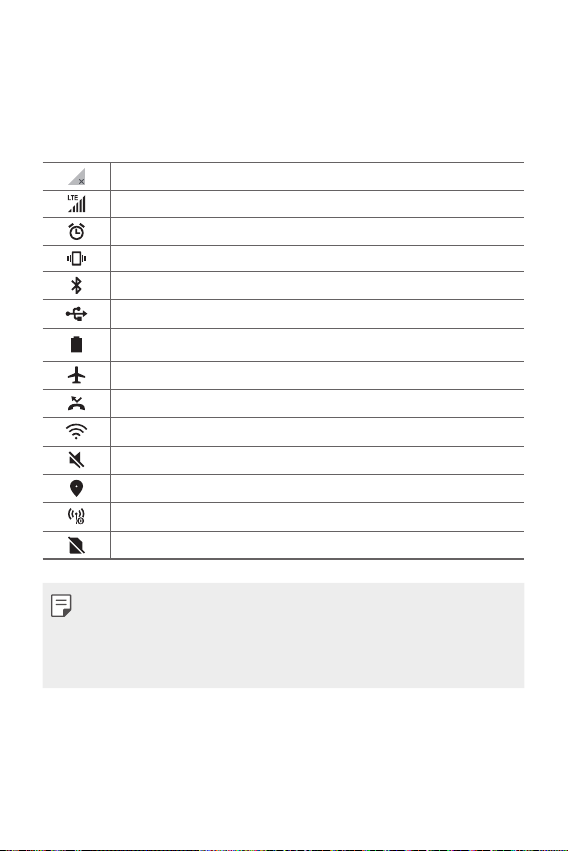
Íconos de estado
Cuando hay una notificación de un mensaje sin leer, un evento del calendario o
una alarma, la barra de estado muestra el ícono de notificación correspondiente.
Verifique el estado de su dispositivo mirando los íconos de notificación que se
muestran en la barra de estado.
Sin señal
Se están transmitiendo datos por la red.
La alarma está configurada
El modo de vibración está activado
El Bluetooth está activado
Conectado a una computadora a través de USB
Nivel de la batería
El modo avión está activado
Llamadas perdidas
Red Wi-Fi conectada
El modo silencioso está activado
El GPS está activado
El punto de acceso está activado
No hay tarjeta SIM
• Según el estado del dispositivo, algunos de estos íconos pueden tener una
apariencia diferente o no estar presentes en absoluto. Consulte los íconos según
los entornos reales y el lugar donde está utilizando el dispositivo, y según el
proveedor de servicios.
• Los íconos que se muestran pueden variar, según el área o el proveedor de servicio.
Funciones básicas 29
Page 31

Panel de notificaciones
Puede abrir el panel de notificaciones arrastrando la barra de estado hacia abajo en
la pantalla principal.
• Para abrir la lista de íconos de acceso rápido, arrastre el panel de notificaciones
hacia abajo o toque
• Para reorganizar, agregar o eliminar íconos, toque EDITAR.
• Si toca y mantiene presionado el ícono, aparece la pantalla de ajustes para la
función correspondiente.
• Puede utilizar el panel de notificaciones incluso en la pantalla de bloqueo. Arrastre
el panel de notificaciones mientras la pantalla está bloqueada para acceder
rápidamente a las funciones deseadas.
.
EDITAR
Funciones básicas 30
Page 32

Cómo cambiar la orientación de la pantalla
Puede ajustar la orientación de la pantalla para que cambie automáticamente
según la orientación física del dispositivo.
En el panel de notificaciones, toque Rotación desde la lista de íconos de acceso
rápido.
O bien, toque
Ajustes Pantalla y active Pantalla giratoria.
Cómo editar la pantalla principal
En la pantalla principal, toque y mantenga presionado un espacio vacío y luego
seleccione la acción que desee de las que se indican a continuación.
• Para reorganizar los espacios de la pantalla principal, mantenga presionado un
espacio, luego arrástrelo hacia la ubicación deseada.
• Para agregar un widget a la pantalla principal, toque y mantenga presionada un
área vacía de la pantalla principal, luego seleccione Widgets.
• Para cambiar de fondo de pantalla, tema y estilo de ícono, toque y mantenga
presionada un área vacía de la pantalla principal, luego seleccione Fondo de
pantalla y Tema.
También puede tocar
luego seleccione su opción deseada de Fondo de pantalla, Tema, Ícono y, para
aplicar al dispositivo.
Ajustes Pantalla Fondo de pantalla y Tema
Funciones básicas 31
Page 33

• Para configurar los ajustes de la pantalla principal, toque y mantenga presionada
un área vacía de la pantalla principal, luego seleccione Ajustes de la Pantalla de
inicio. Consulte
Ajustes de la pantalla principal
para obtener más información.
• Para ver o reinstalar las aplicaciones desinstaladas, toque y mantenga
presionada un área vacía de la pantalla principal. Luego seleccione Aplicaciones
desinstaladas. Consulte
Aplicaciones desinstaladas
para obtener más
información.
• Para cambiar la pantalla predetermina, toque y mantenga presionada un área
vacía de la pantalla principal, vaya a la pantalla que desea, toque
, luego
vuelva a tocar la pantalla.
Pantalla predeterminada
Funciones básicas 32
Page 34

Cómo ver el tema de fondo
Puede ver solo la imagen de fondo ocultando las aplicaciones y los widgets en la
pantalla principal.
Separe dos dedos deslizándolos sobre la pantalla principal.
• Para volver a la pantalla original, que muestra aplicaciones y widgets, junte dos
dedos deslizándolos en la pantalla principal o toque
.
Cómo mover aplicaciones en la pantalla principal
En la pantalla principal, toque y mantenga presionada una aplicación y luego
arrástrela hacia la ubicación deseada.
• Para mantener las aplicaciones que utiliza frecuentemente en la parte inferior
de la pantalla principal, toque y mantenga presionada una aplicación, luego
arrástrela hacia el área de acceso rápido en la parte inferior.
• Para quitar un ícono del área de acceso rápido, arrástrelo hacia la pantalla
principal.
Funciones básicas 33
Page 35

Cómo utilizar carpetas desde la pantalla principal
Cómo crear carpetas
En la pantalla principal, mantenga presionada una aplicación, luego arrástrela sobre
otra aplicación.
• Se crea una nueva carpeta en la que se agregan las aplicaciones.
Cómo editar carpetas
En la pantalla principal, toque una carpeta y realice una de las siguientes acciones.
• Para editar el color y el nombre de la carpeta, toque el nombre de la carpeta.
• Para agregar aplicaciones, toque y mantenga presionada una aplicación, luego
arrástrela para llevarla a la carpeta y suéltela.
• Para quitar una aplicación de una carpeta, toque y mantenga presionada la
aplicación y arrástrela hacia afuera de la carpeta. Si solo queda una aplicación en
la carpeta, esta se eliminará automáticamente.
• También puede agregar o eliminar aplicaciones después de tocar
carpeta.
• El color de la carpeta no se puede cambiar para los temas descargados.
en la
Ajustes de la pantalla principal
Puede personalizar los ajustes de la pantalla principal.
Toque Ajustes Pantalla Pantalla de inicio.
1
Personalice los siguientes ajustes:
2
• Seleccionar interfaz: Seleccione un modo de pantalla principal.
• Fondo de pantalla: Permite cambiar el fondo de pantalla de la pantalla
principal.
• Efectos de la pantalla: Seleccione que efecto aplicar cuando se cambia de
cuadro en la página principal.
• Formato de los íconos: Seleccione la forma deseada para los íconos.
Funciones básicas 34
Page 36

• Ordenar aplicaciones por: Establezca el orden de las aplicaciones en la
pantalla principal.
• Cuadrícula: Cambie el modo de disposición de las aplicaciones para la
pantalla principal.
• Ocultar aplicaciones: Permite seleccionar las aplicaciones que quiere ocultar
de la pantalla principal.
• Desplazar pantallas circularmente: Permite activar el desplazamiento de la
pantalla principal (volver a la primera pantalla después de la última pantalla).
• Buscar: Busque deslizándose hacia abajo en la pantalla de inicio.
• Bloqueo de pantalla de inicio: Active esta opción para impedir que las
aplicaciones y los widgets se reorganicen o quiten.
Bloqueo de pantalla
Descripción general del bloqueo de pantalla
La pantalla de su dispositivo se apaga y bloquea si presiona la Tecla Encender/
Bloquear. Esto también sucede después de que el dispositivo permanece inactivo
durante un período de tiempo específico.
Si presiona la Tecla Encender/Bloquear cuando no se ha configurado el bloqueo de
pantalla, aparece la pantalla principal inmediatamente.
Para garantizar la seguridad y prevenir accesos indeseados a su dispositivo,
configure el bloqueo de pantalla.
• El bloqueo de pantalla evita entradas táctiles innecesarias en la pantalla del
dispositivo y reduce el consumo de batería. Recomendamos activar el bloqueo de
pantalla cuando no está usando el dispositivo.
Funciones básicas 35
Page 37

Cómo configurar un bloqueo de pantalla
Hay varias opciones de bloqueo de pantalla disponibles.
Toque Ajustes General Pantalla de bloqueo y seguridad
1
Seleccionar bloqueo de pantalla y luego seleccione el método deseado.
Personalice los siguientes ajustes:
2
• Ninguno: Desactive la función de bloqueo de pantalla.
• Deslizar: Deslice la pantalla para desbloquearla.
• Patrón: Dibuje un patrón para desbloquear la pantalla.
• PIN: Ingrese una contraseña numérica para desbloquear la pantalla.
• Contraseña: Ingrese una contraseña alfanumérica para desbloquear la
pantalla.
• Si intenta desbloquear el dispositivo 5 veces de forma incorrecta, la pantalla se
bloqueará durante 30 segundos.
Ajustes del inicio seguro
Para que su dispositivo sea más seguro, puede activar la opción Inicio seguro
cuando configure un bloqueo de pantalla.
• Hasta que desbloquee el dispositivo, no puede usar todas las funciones, a
excepción de la llamada de emergencia.
• Si olvidó la contraseña de desencriptación, no puede restaurar los datos
encriptados ni la información personal.
Funciones básicas 36
Page 38

Precauciones para la función de inicio seguro
• Asegúrese de conservar las contraseñas de su bloqueo de pantalla por
separado.
• Si ingresa de manera incorrecta las contraseñas de bloqueo de pantalla más de
las veces especificadas, el dispositivo se restablece solo automáticamente y los
datos encriptados y su información personal se eliminan automáticamente, y no
se pueden restaurar.
• Tenga cuidado de no ingresar contraseñas de bloqueo de pantalla incorrectas
más de las veces especificadas.
• Cuando enciende el dispositivo justo después de su reinicio, también comienza
la encriptación. Si detiene la encriptación de forma arbitraria, se pueden dañar
los datos. Asegúrese de esperar hasta que haya finalizado el reinicio.
Personalizar la pantalla de bloqueo
Puede personalizar los ajustes de la pantalla bloqueada como se desee.
Toque Ajustes General Pantalla de bloqueo y seguridad
1
Personalizar la pantalla de bloqueo.
Seleccione la función que desee ajustar.
2
• Fondo de pantalla: le permite seleccionar el fondo de la pantalla de bloqueo.
• Reloj: le permite ajustar la posición del reloj en la pantalla de bloqueo.
• Atajos: le permite elegir aplicaciones para ejecutar en la pantalla de bloqueo.
• Contacto p/ teléfono perdido: le permite ajustar el texto que quiere
sea mostrado en la pantalla de bloqueo para identificar al propietario del
teléfono.
• Esta opción solo aparece cuando el bloqueo de pantalla está configurado.
Funciones básicas 37
Page 39

Ajustes de bloqueo de pantalla
Puede establecer los ajustes de bloqueo de pantalla.
Toque Ajustes General Pantalla de bloqueo y seguridad Ajustes
1
de bloqueo de pantalla.
Seleccione la función que desee ajustar.
2
• Hacer visible el patrón (solo se muestra cuando el método Patrón ha sido
establecido como bloqueo de pantalla): habilite para hacer el patrón visible.
• Temporizador de bloqueo: le permite establecer la cantidad de tiempo
antes de que la pantalla se bloquea automáticamente cuando la luz de
fondo se apaga (tiempo de espera por inactividad).
• La tecla Encender/Apagar/Bloquear bloquea inmediatamente: habilite
esta opción para bloquear la pantalla instantáneamente cuando se
presiona el botón Encender/Apagar/Bloquear. Este ajuste anula el ajuste del
Temporizador de bloqueo de seguridad.
• Exhibir opción de bloqueo (solo se muestra cuando un metodo de bloqueo
de pantalla es establecido): habilite esta opción para exhibir el ícono de
bloqueo cuando toque y mantenga presionada la tecla de Encender/
Apagar/ Bloquear. Toque el ícono de bloquear para apagar Smart Lock,
bloqueo biométrico, y notificaciones en la pantalla de bloqueo.
• Smart lock: le permite establecer dispositivos de confianza, lugares,
voz o detección en cuerpo que permitirá que su teléfono permanezca
desbloqueado.
• Las opciones disponibles pueden ser diferentes dependiendo en el metodo
seleccionado de bloqueo de pantalla.
Funciones básicas 38
Page 40

KnockON
Puede encender o apagar la pantalla tocándola dos veces.
Ajustes General KnockON.
Toque
• Esta opción está disponible solo en la pantalla principal proporcionada por LG. Es
posible que no funcione correctamente en un navegador personalizado o en la
pantalla principal instalada por el usuario.
• Toque la pantalla utilizando la punta de su dedo. No use las uñas.
• Para utilizar la función KnockON, asegúrese de que los sensores de proximidad/luz
no estén bloqueados por una etiqueta adhesiva o cualquier otra sustancia extraña.
Cómo encender la pantalla
Toque el centro de la pantalla dos veces.
• Tocar la parte inferior o superior de la pantalla puede reducir el porcentaje de
reconocimiento.
Cómo apagar la pantalla
Toque un espacio vacío en la pantalla dos veces.
Tambien puede tocar dos veces sobre un espacio vacío en la barra de estado.
Funciones básicas 39
Page 41

Cifrado de la tarjeta de memoria
Puede cifrar y proteger datos guardados en la tarjeta de memoria. No se puede
acceder a los datos cifrados en la tarjeta de memoria desde otro dispositivo.
Toque Ajustes General Pantalla de bloqueo y seguridad
1
Encriptación y credenciales
Lea la descripción general sobre el cifrado de la tarjeta de memoria que aparece
2
en pantalla y luego toque CONTINUAR para continuar.
Seleccione una opción y toque ENCRIPTAR.
3
• Encriptación de nuevo archivo: Cifre solamente datos que están guardados
en la tarjeta de memoria después del cifrado.
• Encriptación completa: Cifre todos los datos guardados actualmente en la
tarjeta de memoria.
• Excluir archivos multimedia: Cifre todos los archivos, excepto los archivos
multimedia, como música, fotos y videos.
• Una vez que se inicia el cifrado de la tarjeta de memoria, algunas funciones no
estarán disponibles.
• Si se apaga el dispositivo mientras el cifrado está en curso, el proceso de cifrado
fallará y se pueden dañar algunos datos. Por lo tanto, asegúrese de que el nivel de
la batería sea suficiente antes de iniciar la encriptación.
• Se puede acceder a los archivos cifrados solo desde el dispositivo en el que fueron
cifrados.
• La tarjeta de memoria encriptada no se puede utilizar en otro dispositivo. Para usar
la tarjeta de memoria encriptada en otro dispositivo móvil, formatee la tarjeta.
• Puede activar el cifrado de tarjeta de memoria aun cuando no haya una tarjeta de
memoria instalada en su dispositivo. Cualquier tarjeta de memoria que se instale
después del cifrado se cifrará automáticamente.
Encriptar la tarjeta MicroSD.
Funciones básicas 40
Page 42

Cómo hacer capturas de pantalla
Puede tomar capturas de pantalla de la pantalla actual que está viendo.
A través de acceso directo
Toque y mantenga presionada la Tecla Encender/Bloquear y la tecla para bajar el
volumen simultáneamente durante al menos dos segundos.
• Puede ver las capturas de pantalla dentro la carpeta Screenshots en Galería.
A través de Capture+
En la pantalla donde desea hacer una captura de pantalla, arrastre la barra de
estado hacia abajo y luego toque
• Cuando la pantalla está apagada o bloqueada, puede acceder a Capture+
presionando la tecla para subir el volumen dos veces. Para usar esta función, toque
Ajustes General Atajos y active Abrir Capture+.
• Consulte
Cómo escribir notas en una captura de pantalla
información.
.
para obtener más
Funciones básicas 41
Page 43

Ingreso de un texto
Cómo utilizar la barra de herramientas inteligentes
Puede utilizar distintos métodos de entrada en el teclado. Puede seleccionar el
método de entrada deseado desde la parte superior del teclado.
Seleccione el método de entrada de teclado deseado desde la barra de
1
herramientas inteligentes.
Toque , luego toque y arrastre cada herramienta inteligente para
2
reorganizarlas como desee.
Barra de
herramientas
inteligentes
• Algunos métodos de entrada pueden diferir en función de su dispositivo.
• Puede activar o desactivar la herramienta Inteligente desde los ajustes del teclado.
Funciones básicas 42
Page 44

Herramientas Inteligentes
Toque para ocultar la barra de herramientas inteligentes.
Toque para agregar emojis.
Toque para ingresar texto con su voz.
• Para mejorar el reconocimiento de comando de voz, hable claramente.
• Para ingresar un texto con su voz, asegúrese de que su equipo esté
conectado a una red.
• Para seleccionar el idioma para el reconocimiento de voz, toque
Idiomas en la pantalla de reconocimiento de voz.
• Es posible que esta función no sea compatible o que los idiomas admitidos
difieran según el área de servicio.
Toque para acceder a los ajustes del teclado.
Toque para abrir la bandeja de clips.
Para más información, consulte
Toque para que el teclado flote mientras usa la característica Ventanas
Múltiples. También puede mover el teclado a la ubicación deseada.
Toque para que las herramientas inteligentes aparezcan nuevamente.
Portapapeles
.
Cómo utilizar el teclado inteligente
Puede utilizar el teclado inteligente para ingresar y editar un texto.
Con el teclado inteligente puede ver el texto mientras escribe sin tomarse el trabajo
de alternar entre la pantalla y un teclado convencional. Esto le permite encontrar y
corregir errores fácilmente mientras escribe.
Funciones básicas 43
Page 45

Cómo mover el cursor
Con el teclado inteligente, puede mover el cursor a la posición exacta que desea.
Mientras escribe, toque y mantenga presionada la barra de espacio y luego
arrástrela hacia la izquierda o la derecha.
• Esta opción está disponible sólo en el teclado QWERTY.
Sugerencia de palabras
El teclado inteligente analiza automáticamente los patrones de uso para sugerir
palabras utilizadas frecuentemente mientras escribe. Mientras más utilice el
dispositivo, más precisas serán las sugerencias.
Ingrese un texto y, a continuación, toque en una palabra sugerida.
• La palabra seleccionada se ingresará automáticamente. No necesita escribir
manualmente cada letra de la palabra.
Funciones básicas 44
Page 46

Cómo modificar el diseño del teclado QWERTY
Puede agregar, borrar o reorganizar las teclas en la fila inferior del teclado.
Toque Ajustes General Idioma y teclado Teclado en pantalla
1
Teclado LG
O bien, toque
Toque una tecla de la fila inferior, luego arrástrela hacia una ubicación deseada.
2
• Puede seleccionar y organizar símbolos usados frecuentemente.
Diseño y altura del teclado Diseño QWERTY.
Diseño y altura del teclado Diseño QWERTY.
• Esta opción está disponible en los teclados QWERTY, QWERTZ y AZERTY.
• Es posible que esta función no admita algunos idiomas.
Funciones básicas 45
Page 47

Cómo personalizar la altura del teclado
Puede personalizar la altura del teclado para lograr mayor comodidad al escribir.
Toque Ajustes General Idioma y teclado Teclado en pantalla
1
Teclado LG
O bien, toque
Ajuste la altura del teclado.
2
Diseño y altura del teclado Altura del teclado.
Diseño y altura del teclado Altura del teclado.
Cómo seleccionar el modo de teclado horizontal.
Tiene diferentes opciones para seleccionar el modo de teclado horizontal.
Toque Ajustes General Idioma y teclado Teclado en pantalla
1
Teclado LG Diseño y altura del teclado Tipo de teclado en modo paisaje.
O bien, toque
paisaje.
Seleccione un modo de teclado.
2
Diseño y altura del teclado Tipo de teclado en modo
Funciones básicas 46
Page 48

Cómo dividir el teclado
Puede dividir el teclado en dos y colocar cada una de las partes a los costados de la
pantalla cuando la pantalla está en modo horizontal.
Para dividir el teclado, gire el dispositivo en posición horizontal y sepárelo
presionando y deslizando hacia ambos lados con dos dedos sobre el teclado. Para
unir el teclado, presione y cierre dos dedos.
Modo de operación con una mano
Puede mover el teclado hacia un costado de la pantalla para poder usarlo con una
mano.
Toque Ajustes General Idioma y teclado Teclado en pantalla
1
Teclado LG
O bien, toque
Presione la flecha que aparece junto al teclado para desplazarlo en la dirección
2
deseada.
Diseño y altura del teclado Operación de una mano.
Diseño y altura del teclado Operación de una mano.
Funciones básicas 47
Page 49

Cómo agregar idiomas al teclado
También puede agregar idiomas adicionales disponibles para la entrada de teclado.
Toque Ajustes General Idioma y teclado Teclado en pantalla
1
Teclado LG
O bien, toque
Seleccione los idiomas que desea utilizar en el teclado LG.
2
Seleccione los idiomas.
Seleccione los idiomas.
Copiar y pegar
Puede cortar o copiar un texto de una aplicación y luego pegarlo en la misma
aplicación. O bien, puede ejecutar otras aplicaciones y pegar el texto en ellas.
Toque y mantenga presionada el área alrededor del texto que desea copiar o
1
cortar.
Arrastre / para especificar el área que desea copiar o pegar.
2
Seleccione CORTAR o COPIAR.
3
• El texto cortado o copiado se agrega automáticamente al portapapeles.
Toque y mantenga presionada la ventana de entrada de texto, luego seleccione
4
PEGAR.
• Si no hay elementos copiados o cortados, la opción PEGAR no aparecerá.
Funciones básicas 48
Page 50

Portapapeles
Si copia o corta una imagen o texto, estos se guardan automáticamente en la
bandeja de recortes y se pueden pegar en cualquier lugar y en cualquier momento.
En el teclado, toque .
1
O toque y mantenga presionada la ventana de entrada de texto, luego
seleccione Últimas copias.
Seleccione y pegue un elemento desde la bandeja de recortes.
2
• En la bandeja de recortes se puede guardar un máximo de 20 elementos.
• Toque
• Toque
para bloquear los elementos guardados y evitar que sean borrados,
incluso cuando se haya superado la cantidad máxima. Se puede bloquear un
máximo de diez elementos. Para borrar los elementos bloqueados, primero
debe desbloquearlos.
para borrar los elementos guardados en la bandeja de recortes.
• Es posible que algunas aplicaciones descargadas no admitan la función de
portapapeles.
Funciones básicas 49
Page 51

No molestar
Puede limitar o silenciar las notificaciones para evitar interrupciones durante un
período de tiempo específico.
Toque
Ajustes Sonido No molestar.
• Modo: Seleccione el modo deseado.
- Solo Prioridad: Reciba notificaciones de sonido y vibración para las
aplicaciones seleccionadas. Aun cuando Solo prioridad esté activado, sonarán
las alarmas.
- Silencio total: Desactive el sonido y la vibración.
• Seleccione prioridades: Reciba alarmas y notificaciones para las aplicaciones
seleccionadas.
- Notificaciones de aplicaciones: Seleccione aplicaciones para recibir
notificaciones.
- Llamadas de: Establezca un rango de contactos de los cuales quiere recibir
notificaciones de llamadas entrantes.
- Llamadas repetidas: La segunda llamada de la misma persona en menos de
15 minutos no se silenciará.
- Mensajes de: Establezca un rango de contactos de los cuales quiere recibir
notificaciones de mensajes entrantes.
• Usar No molestar: Enciende la función No molestar.
• PROGRAMAR: Establezca un horario para el cuál encender la función de No
molestar.
• Ayuda: Vea las opciones de ayuda para No molestar.
Funciones básicas 50
Page 52

03
Aplicaciones útiles
Page 53

Cómo instalar y desinstalar aplicaciones
Cómo instalar aplicaciones
Acceda a una tienda de aplicaciones para buscar y descargar aplicaciones.
• Puede utilizar SmartWorld, Play Store o la tienda de aplicaciones proporcionada
por su proveedor de servicios.
• Algunas tiendas de aplicaciones requieren que cree una cuenta e inicie sesión.
• Algunas aplicaciones pueden cobrar cargos.
• Si usa datos móviles, es posible que se le cobre por el uso de datos según su plan
de precios.
• SmartWorld posiblemente no sea compatible; esto dependerá del área o el
proveedor de servicios.
Cómo desinstalar aplicaciones
Desinstale las aplicaciones que ya no usa desde su dispositivo.
Cómo desinstalar mediante el gesto de tocar y mantener
presionado
En la pantalla principal, toque y mantenga presionada la aplicación que desea
desinstalar, luego arrástrela hasta Desinstalar en la parte superior de la pantalla.
•
Lasaplicacionesdesinstaladassepuedenvolverainstalardespuésde24horas
de la desinstalación. Consulte
información.
Cómo desinstalar mediante el menú de ajustes
Toque Ajustes General Aplicaciones y notificaciones Información de
la aplicación, seleccione una aplicación, y luego toque Desinstalar.
Aplicaciones desinstaladas
para obtener más
Cómo desinstalar aplicaciones desde la tienda de aplicaciones
Para desinstalar una aplicación, acceda a la tienda de aplicaciones desde donde
descarga las aplicaciones y desinstálela.
• Algunas aplicaciones no pueden ser desinstaladas por los usuarios.
Aplicaciones útiles 52
Page 54

Cómo instalar y desinstalar aplicaciones durante la
configuración
Cuando enciende el dispositivo por primera vez, puede descargar las aplicaciones
recomendadas.
Puede pasar al paso siguiente sin realizar la instalación.
Aplicaciones desinstaladas
Puede ver las aplicaciones desinstaladas en la pantalla principal. También puede
volverainstalaraplicacionesluegode24horasdeladesinstalación.
Toque Administrador Aplicaciones desinstaladas.
1
O bien, puede tocar y mantener presionada un área vacía en la pantalla principal,
luego tocar Aplicaciones desinstaladas.
Elija la opción deseada.
2
• Restaurar: Restaure la aplicación seleccionada.
•
: Elimine las aplicaciones desinstaladas de forma permanente.
• Las aplicaciones no instaladas se eliminan automáticamente del dispositivo
después de 24 horas del momento en el que se desinstalaron. Si desea volver a
instalar las aplicaciones desinstaladas, tendrá que descargarlas nuevamente de
la tienda.
• Esta función se activa solo desde la pantalla principal configurada de fábrica.
Si desinstala aplicaciones mientras usa la pantalla EasyHome u otra pantalla
principal, se eliminarán de manera inmediata y permanente del dispositivo.
Aplicaciones útiles 53
Page 55

Acceso directo de las aplicaciones
En la pantalla principal, toque y mantenga presionado el ícono de una aplicación,
como Teléfono, Mensajes, Cámara, Galería o Ajustes para mostrar un menú de
acceso rápido. Utilice las aplicaciones de manera más fácil a través del acceso
directo a las aplicaciones.
• Esta función está disponible sólo en algunas aplicaciones.
Aplicaciones útiles 54
Page 56

Teléfono
Llamada de voz
Realice una llamada telefónica usando uno de los métodos disponibles, como
ingresar manualmente un número de teléfono, y hacer una llamada desde la lista de
contactos o la lista de llamadas recientes.
Cómo hacer una llamada desde el teclado
Toque Marcar.
1
Elija el método que desee para hacer una llamada:
2
• Ingrese un número de teléfono y toque
• Toque y mantenga presionado un número de marcación rápida.
• Busque un contacto tocando la inicial de un nombre de contacto en la lista
de contactos, luego toque
• Para ingresar el signo “+” al hacer una llamada internacional, toque y mantenga
presionado el número 0.
• Consulte
Cómo agregar contactos
números de teléfono a la lista de marcación rápida.
.
Cómo hacer una llamada desde la lista de contactos
Toque Contactos.
1
Desde la lista de contactos, seleccione un contacto y toque .
2
Cómo responder una llamada
Para responder una llamada, arrastre en la pantalla de llamada entrante.
• Cuando el auricular estéreo está conectado, puede usar el botón llamar/finalizar
para hacer llamadas.
• Para finalizar una llamada con la tecla Encender, toque
Llamadas
con la Tecla Encender/Apagar/Bloquear.
Contestar y finalizar llamadas y luego active Finalizar llamadas
.
para obtener información sobre cómo agregar
Ajustes Red
Aplicaciones útiles 55
Page 57

Cómo rechazar una llamada
Para rechazar una llamada entrante, arrastre en la pantalla de llamadas
entrantes.
• Para enviar un mensaje de rechazo, arrastre la opción de mensaje de rechazo
por la pantalla.
• Para agregar o editar un mensaje de rechazo, toque
Llamadas Bloqueo de llamadas y Rechazar con mensaje Rechazar con
mensaje.
• Cuando está entrando una llamada, presione la tecla para subir el volumen, la
tecla para bajar el volumen o la Tecla Encender/Bloquear para silenciar el tono
de llamada o la vibración, o para poner la llamada en espera.
Ajustes Red
Cómo ver una llamada entrante mientras está
utilizando una aplicación
Cuando recibe una llamada mientras está utilizando una aplicación, puede aparecer
una notificación emergente en la parte superior de la pantalla. Puede responder la
llamada, rechazar la llamada o enviar un mensaje desde la pantalla emergente.
Para desactivar esta función:
• Toque Ajustes Red Llamadas Ajustes adicionales Mostrar las
llamadas de voz mientras se utiliza una aplicación y luego seleccione la forma
en la que desea que se muestre la llamada entrante mientras usa una aplicación.
Cómo ver llamadas perdidas
Si hay una llamada perdida, la barra de estado ubicada en la parte superior de la
pantalla muestra
Para ver los detalles de las llamadas perdidas, arrastre la barra de estado hacia
abajo. O toque
.
Registros.
Aplicaciones útiles 56
Page 58

Funciones disponibles durante una llamada
Durante una llamada, puede tener acceso a diversas funciones tocando los botones
en la pantalla:
• Agreg. llam.: Permite agregar una llamada a la conversación actual.
• Contactos: Le permite acceso a su lista de contactos.
• Teclado: Muestra y oculta el teclado de marcación.
• Altavoz: Permite encender la función de altavoz.
• Silencio: Permite bloquear su voz para que la otra persona no pueda escucharlo.
• Bluetooth: Pase la llamada a un dispositivo con Bluetooth que esté vinculado y
conectado.
•
: Finaliza la llamada.
• Según el área o el proveedor de servicios, los elementos de ajuste disponibles
pueden variar.
Realizar una llamada en conferencia
Puede realizar una llamada a otro contacto durante una llamada.
Durante la llamada, toque Agreg. llam.
1
Ingrese un número de teléfono y toque .
2
• Las dos llamadas se muestran en la pantalla al mismo tiempo y la primera
llamada se pone en espera.
Para iniciar una llamada en conferencia, toque Unir llamadas.
3
• Es posible que se le cobren cargos por cada llamada. Para obtener más
información, consulte con su proveedor de servicios.
Aplicaciones útiles 57
Page 59

Cómo ver registros de llamadas
Para ver los registros de las llamadas recientes, toque Registros. Luego,
puede usar las siguientes funciones:
• Para ver registros de llamadas detallados, seleccione un contacto. Para hacer
una llamada al contacto seleccionado, toque
• Para borrar los registros de llamadas, toque Borrar.
• Es posible que la duración de la llamada que se muestra en la pantalla sea
diferente del cargo de la llamada. Para obtener más información, consulte con su
proveedor de servicios.
.
Cómo configurar opciones de llamadas
Puede configurar diversas opciones de llamadas.
Toque Marcar o Registros.
1
Toque Ajustes de Llamada y luego configure las opciones que se adapten
2
a sus preferencias.
Mensajes
Cómo enviar un mensaje
Puede redactar y enviarles mensajes a sus contactos usando la aplicación Mensajes.
• Enviar mensajes al exterior puede generar cargos adicionales. Para obtener más
información, consulte con su proveedor de servicios.
Toque .
1
Toque Iniciar chat.
2
Toque el campo Para e ingrese el nombre, número de teléfono o dirección de
3
correo electrónico del contacto al que desea enviarle el mensaje. También puede
elegir el destinatario en su lista de contactos favoritos o en su lista completa de
contactos.
Toque el número o contacto deseado.
4
Aplicaciones útiles 58
Page 60

Toque el campo de texto e introduzca su mensaje.
5
• Para introducir un emoticón, Toque
seleccione un elemento de la lista para ingresarlo en su mensaje actual.
Revise el mensaje y toque .
6
y toque . Elija una categoría y
Enviar un mensaje multimedia (MMS)
Cuando necesite agregar algo más a sus mensajes de texto, puede enviar un
mensaje multimedia (MMS) con imágenes, videos, etc.
• Consulte el plan de servicios para conocer los cargos aplicables de mensajería
multimedia.
Redactar mensajes multimedia
Toque .
1
Toque Iniciar chat.
2
Toque el campo Para e ingrese el nombre, número de teléfono o dirección de
3
correo electrónico del contacto al que desea enviarle el mensaje. También puede
elegir el destinatario en su lista de contactos favoritos o en su lista completa de
contactos.
Toque el número o contacto deseado.
4
Toque el campo de texto e introduzca su mensaje.
5
Toque para adjuntar fotos o videos.
6
• Galería: Abre la aplicación Galería. Toque una foto o un video para
insertarlo en su mensaje.
•
Tomar una foto/grabar un video: Tome una foto o grabe un video para
insertarlo en su mensaje.
- Para tomar una foto, toque .
- Para cambiar la cámara, toque .
- Para comenzar a grabar un video, toque Video y, a continuación, .
- Para detener la grabación de un video, toque .
Toque para adjuntar otro tipo de archivos.
7
• GIF: Le permite buscar un GIF y agregarlo.
Aplicaciones útiles 59
Page 61

• Etiqueta: Se encuentran disponibles varias etiquetas.
Ubicación: Puede enviar su ubicación.
•
Grabar audio: Mantenga presionado hasta que haya terminado la
•
grabación.
Contacto: puede compartir un contacto.
•
Adjuntar archivo: Puedes compartir un archivo.
•
• Para eliminar o reemplazar un adjunto con una imagen o un archivo de audio, en la
pantalla Redactar, toque
Cuando termine de crear su nuevo mensaje MMS, toque .
8
junto al adjunto.
Guardar y reanudar un borrador de mensaje
Mientras redacta un mensaje de texto o multimedia, toque para guardar
automáticamente su mensaje como borrador.
Para reanudar la redacción del mensaje:
En la pantalla con las cadenas de mensaje, toque el mensaje. La etiqueta
1
Borrador se muestra si hay un borrador guardado.
Cuando termine de editar el mensaje, toque .
2
Notificación de mensajes nuevos
Dependiendo de los ajustes de notificaciones, el teléfono reproducirá un tono de
timbre, una vibración o mostrará el mensaje brevemente en la barra de estado
cuando recibe un nuevo mensaje de texto o multimedia. Para cambiar la notificación
de nuevos mensajes de texto y multimedia, consulte
texto y multimedia
Un ícono de nuevo mensaje
de la barra de estado para indicar la existencia de un nuevo mensaje de texto o
multimedia. El ícono de la aplicación Mensajes (si aparece en la pantalla principal)
también muestra el número de mensajes nuevos
• Para abrir el mensaje, arrastre hacia abajo la barra de estado para abrir el panel
de notificaciones. Toque el nuevo mensaje para abrirlo y leerlo. Para obtener
más información sobre la lectura y respuesta de mensajes, consulte
conversaciones de mensajes
para obtener más información.
también aparece en el área de notificaciones
.
Opciones de mensajes de
.
Administrar
Aplicaciones útiles 60
Page 62

Administrar conversaciones de mensajes
Los mensajes de texto y multimedia que se envían y reciben de un contacto (o
varios) se agrupan en conversaciones o cadenas de mensajes en la pantalla de
Mensajes. Esto le permite ver los mensajes intercambiados (de forma similar a un
programa de chat) con un contacto en la misma pantalla.
Leer un mensaje de texto
• Realice una de las siguientes acciones:
- En la pantalla principal de Mensajes, toque la cadena de mensajes para abrirla
y leerla.
- Si tiene una notificación de mensaje nuevo, toque y deslice la barra de estado
hacia abajo para abrir el panel de notificaciones. Toque el nuevo mensaje para
abrirlo y leerlo.
Ver un mensaje multimedia (MMS)
Toque .
1
En la pantalla principal de Mensajes, toque una cadena de mensajes para abrirla.
2
Mientras ve un mensaje, toque el ícono de reproducción (en el archivo de video
3
o de audio) para reproducir el archivo, o toque la imagen para verla.
• Sugerencia
El archivo adjunto de un mensajes multimedia se puede guardar en el
almacenamiento interno del teléfono. Para guardar el adjunto, mantenga
presionado el archivo y toque
• Cuando la función Descarga automática de MMS esté deshabilitada, solamente se
descargará el encabezado del mensaje. Para descargar el mensaje completo, toque
el botón Descargar en el mensaje. Para obtener información detallada, consulte
Opciones de mensajes de texto y multimedia
.
.
Aplicaciones útiles 61
Page 63

Para responder un mensaje de texto o multimedia
Toque .
1
En la pantalla principal de Mensajes, toque una cadena de mensajes para abrirla.
2
Mientras ve un mensaje, toque el campo de texto y escriba su mensaje de
3
respuesta.
Una vez que haya terminado, toque .
4
Para regresar a la pantalla de mensajes desde una cadena de mensajes de
texto, toque
.
• Para ver los detalles de un mensaje en particular, en la cadena de mensajes toque
y mantenga presionado el mensaje para abrir el menú de opciones y luego toque
.
• Si el mensaje contiene un enlace a una página web, toque el enlace para abrir la
página web en el navegador.
• Si el mensaje contiene un número de teléfono, toque el número de teléfono para
marcarlo o agregarlo a los contactos.
Eliminar conversaciones
Toque .
1
En la pantalla principal de Mensajes, mantenga presionada una conversación de
2
mensajes para mostrar
Para seleccionar varias conversaciones, toque cada conversación que desee
3
borrar. Se mostrará
Toque luego ELIMINAR para confirmar.
4
• Sugerencia
Puede también borrar una conversación mientras la está visualizando. Mientras
visualiza una conversación, toque
.
.
Eliminar.
Borrar un solo mensaje
Mientras está viendo una conversación, mantenga presionado el mensaje que
1
desea borrar.
Toque y luego BORRAR para confirmar.
2
Aplicaciones útiles 62
Page 64

Opciones de mensajes de texto y multimedia
El menú de ajustes de mensajes le permite controlar opciones para sus mensajes
de texto y multimedia, incluidos límites, ajustes de tamaño y notificaciones de
mensajes.
Toque .
1
En la pantalla principal de Mensajes, toque Configuración.
2
Ajuste la siguiente configuración conforme a sus necesidades:
3
• Aplicación de SMS predeterminada: Para cambiar la aplicación de
mensajería predeterminada.
• Notificaciones: Establezca varias opciones para las notificaciones.
- Activado: Active para recibir notificaciones cuando reciba un nuevo
mensaje.
- Importancia: Seleccione opciones de Importancia.
- Sonido: Seleccione el sonido de notificación cuando un nuevo mensaje es
recibido.
- Sonido con vibración: Active si quiere que el dispositivo vibre con la
notificación de un nuevo mensaje recibido.
- Ícono de notificación de la aplicación: Active esto para indicar nuevas
notificaciones de mensaje con una “credencial” a color en el ícono del
lanzador en la aplicación de Mensajes.
- Ignorar No Molestar: Active para que las notificaciones sobre un nuevo
mensaje recibido sean excepción cuando la función No molestar esta
ajustada en Solo prioridad.
- Ajustes adicionales: Establezca ajustes adicionales, como Escuchar
sonido de mensaje saliente y Tu país actual, etc.
• Escuchar sonidos de mensajes enviados: Habilite esta opción para
escuchar un sonido cada vez que envía un mensaje.
• País actual: Permite establecer tu país actual.
• Respuesta inteligente/ sugerencias: Seleccione si quiere que se visualicen
sugerencias cuando estén disponibles.
• Vistas previas automáticas: Seleccione si desea que se muestren vistas
previas en Mensajes.
Aplicaciones útiles 63
Page 65

• Avanzada
- Funciones de chat: Configura las opciones de funciones de chat
(disponible cuando la red móvil permita).
- Mensaje grupales: Seleccione la opción de mensaje de grupo entre
Enviar un SMS de respuesta a todos los destinatarios y recibir
respuestas individuales (mensaje de texto masivo) y Enviar un MMS
de respuesta a todos los destinatarios (MMS de grupo).
- Descarga automática de MMS: Habilite esta opción para recuperar
automáticamente todo el contenido de los mensajes multimedia.
Si está seleccionada esta opción, el encabezado del mensaje
multimedia, el cuerpo del mensaje y todos los adjuntos se descargarán
automáticamente a su teléfono al recibirse el mensaje. Si inhabilita esta
opción, solamente se recuperará y mostrará el encabezado del mensaje
multimedia.
- Descarga automática de MMS en roaming: Inhabilite esta opción
si sólo desea descargar los encabezados de los mensajes multimedia
cuando se encuentra en roaming. Habilite esta opción para descargar
automáticamente los mensajes multimedia completos incluso cuando se
encuentra en roaming.
- Usar caracteres simples: Habilite esta opción para convertir los
caracteres especiales en los mensajes de texto.
- Mensajes de servicio: Habilite esta opción para recibir mensajes de
servicio.
- Mensajes de la tarjeta SIM: Puede ver los mensajes de la tarjeta SIM.
- Número de teléfono: Toque esta opción para cambiar el número de
teléfono que usa para enviar mensajes.
Aplicaciones útiles 64
Page 66

Cámara
Cómo comenzar a usar la cámara
Puede tomar una fotografía o grabar un video para conservar todos sus momentos
inolvidables.
Toque
.
• Antes de tomar una fotografía o grabar un video, limpie el lente de la cámara con
un paño suave.
• Tenga cuidado de no manchar el lente de la cámara con los dedos u otras
sustancias extrañas.
• Las imágenes incluidas en esta guía del usuario pueden ser diferentes del
dispositivo real.
• Las fotografías y los videos se pueden ver o editar desde Galería. Consulte
Descripción general de Galería
para ver más detalles.
Aplicaciones útiles 65
Page 67

Cómo cambiar al modo cámara
Puede elegir fácilmente un modo que beneficie su entorno para sacar una
fotografía o grabar un video.
Toque
MODO y seleccione el modo deseado.
Modo automático
Puede tomar fotos o grabar videos seleccionando una variedad de modos y
opciones de cámara.
Toque y, a continuación, toque MODO Automático (A).
1
Para tomar una fotografía, toque . Para grabar un video, toque .
2
Permite activar y
desactivar el flash.
Alterne entre la
cámara frontal y la
Permite seleccionar un
trasera.
Permite aplicar un efecto
de filtro de película.
modo de cámara.
Permite cambiar las
opciones de la cámara.
Abra Galería.
Tome fotografías.
Grabe videos.
Aplicaciones útiles 66
Page 68

Cómo tomar una fotografía
Seleccione un modo de cámara y toque el objeto para enfocar la cámara.
1
Toque para tomar una fotografía.
2
• También puede presionar la tecla para bajar el volumen o subir el volumen
para tomar una fotografía.
• Cuando la pantalla está apagada o bloqueada, puede encender la cámara
presionando la tecla para bajar el volumen dos veces. Toque
General Atajos y active Abrir Cámara bajo TECLA ENCENDER/APAGAR/
BLOQUEAR y/o VOLUMEN para utilizar esta función.
Ajustes
Cómo grabar un video
Seleccione un modo de cámara y toque el objeto para enfocar la cámara.
1
Toque .
2
• Para tomar una fotografía mientras graba un video, toque .
• Para pausar la grabación del video, toque . Para reanudar la grabación del
video, toque .
Toque para finalizar la grabación del video.
3
Cómo personalizar las opciones de la cámara
Puede personalizar una variedad de opciones de la cámara para adaptarla a sus
preferencias.
Toque
en la pantalla.
• Las opciones disponibles varían según la cámara seleccionada (frontal o trasera) y
el modo cámara seleccionado.
• : Toma una foto o graba un video en Visión Completa (relación de aspecto
18:9).
•
: Seleccione los valores de la relación de aspecto y el tamaño para tomar
fotografías.
: Seleccione los valores de resolución y el tamaño para grabar videos.
•
• : Configure el temporizador para tomar fotos o grabar videos
automáticamente después de un período de tiempo específico.
Aplicaciones útiles 67
Page 69

Obtenga fotografías en colores vivos y logre efectos
balanceados incluso cuando las fotografías se toman a
HDR
Disparo por voz Tome fotos con comandos de voz.
Escanear código
QR
Etiquetar ubicacion
Cuadrícula
Ayuda Brinda ayuda para cada menú de la cámara.
contraluz. Estas funciones se ofrecen con la tecnología de alto
rango dinámico (High Dynamic Range, HDR) que viene con la
cámara del dispositivo.
Escanee el código QR en la pantalla de vista previa de la cámara.
Guarde la imagen con datos de localización del sistema de
posicionamiento global (Global Positioning System, GPS).
Visualice las cuadrillas de guía para poder tomar fotografías
o grabar videos según las líneas de referencia horizontales y
verticales.
Opciones adicionales en la cámara frontal
Disparo selfie
Guardar imagen
invertida
Permite tomar una selfie seleccionando su opción entre
Disparo por gestos y Disparo automático.
Permite guardar las imágenes invertidas luego de tomar selfies.
Varios modos de cámara
Flash Jump-Cut
Puede crear un GIF tomando fotografías en intervalos de tres segundos.
Flash Jump-Cut
Consulte
YouTube Live
Puede grabar un video y cargarlo directamente en YouTube.
Toque y, a continuación, toque MODO .
1
Para utilizar esta función, tiene que verificar su número de teléfono.
Aplicaciones útiles 68
para ver más detalles.
Page 70

• YouTube en vivo solo está disponible cuando el dispositivo está conectado a
Internet. Si usa datos móviles, es posible que se le cobre por el uso de datos según
su plan de precios.
Ráfaga de disparos
Puede hacer tomas continuas para crear imágenes en movimiento.
En modo Automático, toque y mantenga presionado
• Las fotografías continuas se toman a una gran velocidad mientras se mantiene
presionado
• Puede tomar hasta 30 fotos con la cámara trasera y 20 fotos con la cámara
• Esta función está disponible únicamente en modos específicos.
.
frontal.
.
Otras funciones útiles en la aplicación de la cámara
Bloqueo de Exposición automática/Enfoque automático
Puede tocar y mantener presionada la pantalla en el modo Automático para
configurar el nivel de exposición actual y la posición de enfoque. Para desactivar
esta función, toque un área vacía de la pantalla.
• Esta función está disponible únicamente en modos específicos.
Aplicaciones útiles 69
Page 71

Alternar las cámaras
Puede alternar entre la cámara frontal y trasera según su entorno.
En la pantalla de la cámara, toque
para alternar entre la cámara frontal y la cámara trasera.
o arrastre la pantalla en cualquier dirección
• Utilice la cámara frontal para tomar selfies. Consulte
detalles.
Disparo selfie
para ver más
Acercar o alejar
Puede acercar o alejar el foco de la pantalla de la cámara mientras toma una
fotografía o graba un video.
• En la pantalla de la cámara, junte o separe dos dedos para acercar o alejar la
imagen y luego use la barra deslizante +/- que se muestra allí.
• También puede arrastrar el botón
(dependiendo en la orientación del teléfono). Esta función está disponible
únicamente en el modo de cámara manual o modo automático.
• La función de zoom no estará disponible cuando se use la cámara frontal en el
modo selfi.
hacia arriba, abajo, derecha o izquierda
Aplicaciones útiles 70
Page 72

Disparo selfie
Puede utilizar la cámara frontal para ver su rostro en la pantalla y tomar selfies.
Disparo por gestos
Puede tomar selfies haciendo gestos.
Muestre la palma de la mano a la cámara frontal y luego cierre el puño.
También puede cerrar la mano y luego abrirla frente a la cámara frontal.
• En tres segundos, se toma una fotografía.
• Para usar esta función, cambie al modo cámara frontal, luego toque Disparo
selfie
Disparo por gestos.
• Asegúrese de que su palma y puño estén dentro de la línea de referencia para que
la cámara pueda detectarlos.
• Es posible que esta función no esté disponible cuando utiliza algunas funciones
de la cámara.
Aplicaciones útiles 71
Page 73

Disparo automático
Puede utilizar la función de detección de rostros para tomar selfies de manera
fácil y práctica. Puede configurar el dispositivo para que cuando mire la pantalla, la
cámara frontal detecte su rostro y tome la selfie automáticamente.
• El marco de guía blanco aparece cuando la cámara frontal detecta la cara. Si el
sujeto dentro del marco de guía deja de moverse, el color del marco de guía se
volverá amarillo, luego la cámara tomara la foto.
• Toque Disparo selfie Disparo automático para activar la función del
disparo automático.
Aplicaciones útiles 72
Page 74

Disparos en intervalos
Puede tomar selfies en intervalos.
Cuando utilice la cámara frontal, puede mostrar la palma de la mano a la cámara,
luego cerrar el puño dos veces rápidamente.
• Luego de una demora del temporizador de tres segundos, se toman cuatro
fotos en intervalos regulares.
Visualización por gesto
Una vez que toma una selfie con la cámara frontal, podrá tener una vista previa
inmediata acercando la pantalla a su rostro.
• Toque Visualización por gesto para activar la función de la Visualización
por gesto.
• Se muestra solo una vista previa cada vez que se toma una fotografía.
• Si gira el dispositivo mientras está la pantalla de vista previa, la pantalla cambia al
modo cámara.
Guardar imagen invertida
Antes de tomar una fotografía con la cámara frontal, toque Guardar imagen
invertida. La imagen se invertirá de forma horizontal.
• Al usar la cámara frontal, puede cambiar los ajustes del disparo de selfies. Consulte
Cómo personalizar las opciones de la cámara
para ver más detalles.
Aplicaciones útiles 73
Page 75

Compartir rápido
Ícono de
compartir rápido
Puede compartir una foto o video usando una aplicación deseada, inmediatamente
después de tomarlo.
Toque , luego tome una foto o grabe un video.
1
Toque el ícono de la aplicación que aparece en la pantalla para compartirla
2
usando esa aplicación.
También puede deslizar el ícono hacia la dirección opuesta para ver qué otras
aplicaciones puede utilizar para compartir sus fotos y videos.
• La aplicación que muestra el ícono de Quick Share puede variar según el tipo y la
frecuencia de acceso de las aplicaciones instaladas en el dispositivo.
• Esta función está disponible únicamente en modos específicos.
Aplicaciones útiles 74
Page 76

Galería
Descripción general de Galería
Puede ver y administrar fotografías o videos guardados en su dispositivo.
Toque .
1
• Las fotografías y videos guardados se muestran en carpetas en la pestaña
de Álbumes.
Toque una carpeta y seleccione un archivo.
2
• Vea el archivo seleccionado en modo de pantalla completa.
• Mientras mira una fotografía, deslícese hacia la izquierda o la derecha para
ver la fotografía anterior o siguiente.
• Mientras mira un video, deslícese hacia la izquierda o la derecha para
retroceder o adelantar rápidamente el video.
• Es posible que algunos formatos de archivos no sean compatibles, esto dependerá
del software instalado.
• Es posible que no se abran algunos archivos debido a la codificación.
• Los archivos que superan el límite de tamaño pueden generar un error.
Aplicaciones útiles 75
Page 77

Cómo ver fotografías
Permite agregar a
favoritos o quitar de allí.
Vuelva a la pantalla
anterior.
Escribir una nota en
una fotografía.
Escribir una nota en
una fotografía.
• Para mostrar los elementos del menú, toque suavemente la pantalla. Para ocultar
los elementos del menú, toque la pantalla nuevamente.
Cómo escribir una nota en una fotografía
Mientras mira una foto, toque .
1
Escriba una nota en una fotografía y toque GUARDAR.
2
• La nota se aplica en la foto.
• Es posible que algunas fotos no sean compatibles con la característica de nota
con foto.
Cómo editar fotografías
Mientras ve una foto, toque .
1
Utilice una variedad de efectos y herramientas para editar la foto.
2
Toque GUARDAR para guardar los cambios.
3
• Los cambios se reemplazan en el archivo original.
• Para guardar la fotografía editada como otro archivo, toque
una copia.
Encienda la cámara.
Acceda a opciones
adicionales.
Elimine imágenes.
Comparta imágenes.
Guardar
Aplicaciones útiles 76
Page 78

Cómo reproducir un video
Permite abrir con
QSlide.
Pause o reproduzca
el video.
Toque para ir al video
anterior. Toque y
sostenga para
rebobinar el video.
Elegir la relación de
aspecto de la pantalla.
Cómo crear un archivo GIF.
• Para ajustar el volumen del sonido, arrastre el lado derecho de la pantalla de video
hacia arriba o hacia abajo.
• Para ajustar el brillo de la pantalla, arrastre el lado izquierdo de la pantalla de video
hacia arriba o hacia abajo.
Cómo editar videos
Mientras ve una video, toque .
1
Utilice una variedad de efectos y herramientas de edición para editar el video.
2
Ajustar la
resolución.
Revertir la edición.
Acceda a opciones
adicionales.
Toque para ir al
siguiente video. Toque
y sostenga para
adelantar el video.
Bloquee o desbloquee
la pantalla.
Edite el video.
Permite crear
automáticamente
un videoclip de 15,
30 o 60 segundos.
Crear una película
usando varios efectos.
Abrir el editor de
videos KineMaster.
Seleccione una parte
para cambiar la velocidad
de reproducción.
Ajuste la duración
del video.
Toque GUARDAR para guardar los cambios.
3
Aplicaciones útiles 77
Page 79

Cómo crear una película
Puede crear una nueva película juntando las imágenes y los videos.
Toque , seleccione un álbum y luego toque Crear películas.
1
Seleccione imágenes o videos para su película y toque SIGUIENTE.
2
Edite las imágenes y los videos seleccionados, y luego toque GUARDAR.
3
Cómo borrar archivos
Puede seleccionar imágenes o videos para eliminarlos de su video tocando en la
parte superior derecha de su miniatura.
Aplicaciones útiles 78
Page 80

Cómo agregar archivos
Puede seleccionar imágenes o videos para agregarlos luego de tocar en la parte
inferior de la pantalla. También puede seleccionar las imágenes o los videos que
agregó anteriormente.
• Toque y mantenga presionado un archivo, luego toque otro archivo para
seleccionar varios a la vez.
Cómo reorganizar archivos
Para reorganizar las imágenes y los videos, toque y mantenga presionado el archivo
que desea mover y luego arrástrelo hacia la ubicación deseada.
Cómo agregar efectos al archivo
Toque para agregar un tema o una música de fondo o para cambiar la fuente.
Cómo restablecer las ediciones de la película
Puederestablecerlasedicionesrealizadasalapelícula(p.ej.,eltiempode
reproducción) tocando .
Cómo hacer una vista previa de un archivo
Verifique su nuevo video antes de guardarlo tocando . Una vez transcurrido el
tiempo de reproducción, el siguiente archivo se reproduce automáticamente.
• Sepuedeusarunmáximode50imágenesyvideosparacrearunvideo.
• El tiempo de reproducción predeterminado para una imagen es de 3 segundos y
nosepuedemodificar.Losvideospuedenrecortarseaunmínimode1segundo.
• Es posible que esta función no sea compatible con algunos formatos de imagen
o video.
Aplicaciones útiles 79
Page 81

Cómo crear un GIF
Puede crear fácilmente un GIF con un video grabado.
En el punto de inicio deseado mientras mira un video, toque .
1
Seleccione la duración del GIF que desea crear.
2
• El GIF se crea para el tiempo seleccionado a partir de la hora actual.
•
Paravideosdemenosde5segundos,lasimágenesGIFsecrean
automáticamente para el tiempo restante.
• Puede usar esta función únicamente con fines creativos. El uso de esta función
que implique una violación a los derechos de otra persona, como derechos de
autor, o declaraciones difamatorias u ofensivas, puede estar sujeto a acciones de
responsabilidad civil y penal o administrativas, o sanciones según las leyes vigentes.
No deberá copiar, reproducir, distribuir ni hacer otro uso ilegal de materiales
protegidos por los derechos de autor sin el permiso del propietario legítimo
o del titular de los derechos. En la medida en que lo permita la ley vigente, LG
Electronics renuncia a todas las garantías expresas e implícitas al igual que a las
responsabilidades asociadas al mismo.
Cómo borrar archivos
Puede eliminar archivos usando una de las siguientes opciones:
• Toque y mantenga presionado un archivo de la lista, luego toque Borrar.
• Toque
• Los archivos borrados se mueven automáticamente a la Papelera y se pueden
• En Galeria, toque
en un álbum, seleccione los archivos a borrar, luego toque Borrar.
restaurar a Galería dentro de siete días.
Papelera, después toque para borrar
permanentemente los archivos. En este caso, los archivos no se podrán
restaurar.
Aplicaciones útiles 80
Page 82

Cómo compartir archivos
Puede compartir archivos usando una de las siguientes opciones:
• Mientras mira una fotografía, toque
deseado.
• Mientras mira un video, toque
método deseado.
• Toque
en un álbum para seleccionar los archivos y compartirlos con el
método deseado.
para compartir el archivo con el método
Compartir para compartir el archivo con el
Chrome
Inicie sesión en Chrome e importe pestañas abiertas, marcadores y datos de la
barra de direcciones desde una computadora a su dispositivo.
Toque
.
Aplicaciones de Google
Para usar las aplicaciones de Google, configure una cuenta de Google. Cuando
utiliza una aplicación de Google por primera vez, aparece automáticamente la
ventana de registro de cuenta de Google. Si no tiene una cuenta de Google, cree
una desde su dispositivo. Para obtener detalles sobre cómo usar una aplicación,
consulte la sección Ayuda de la aplicación.
• Es posible que algunas aplicaciones no funcionen, esto dependerá del área o el
proveedor de servicios.
Google
Use Google para buscar sitios web, imágenes, noticias y otros ingresando palabras
claves de forma oral o escrita.
Gmail
Registre su cuenta de correo electrónico de Google para revisar o enviar correos
electrónicos.
Aplicaciones útiles 81
Page 83

Maps
Encuentre su ubicación o la ubicación de un sitio en el mapa. Consulte información
geográfica.
YouTube
Busque y reproduzca videos. Suba videos en YouTube para compartirlos con
personas de todo el mundo.
Google Drive
Suba, guarde, abra, comparta y organice archivos desde su dispositivo. Se puede
acceder a los archivos que son accesibles desde las aplicaciones, desde cualquier
lugar, incluido en los entornos en línea y fuera de línea.
Play Música
Puede comprar archivos de música desde Play Store. Reproduzca archivos de
música guardados en su dispositivo.
Play Películas
Use su cuenta de Google para alquilar o comprar películas. Compre contenido y
reprodúzcalo en cualquier lugar.
Fotos
Vea o comparta fotografías o álbumes guardados en su dispositivo.
Documentos
Cree documentos o edite documentos creados en línea desde otro dispositivo.
Comparta y edite documentos junto con otras personas.
Hojas de cálculo
Cree hojas de cálculo o edite hojas de cálculo creadas en línea o desde otro
dispositivo. Comparta y edite hojas de cálculo junto con otras personas.
Diapositivas
Cree una presentación o edite una presentación creada en línea o desde otro
dispositivo. Comparta o edite una presentación junto con otras personas.
Aplicaciones útiles 82
Page 84

Notas de Keep
Cree, edite y comparta sus notas de texto y foto con la cuenta de Google.
Noticias
Cobertura de noticias exhaustiva al día de hoy, agregadas de fuentes de todo el
mundo por Google News.
Duo
Puede realizar una videollamada con su familia, amigos y cualquier otra persona que
utilice esta aplicación.
QuickMemo+
Descripción general de QuickMemo+
Puede hacer notas creativas utilizando una variedad de opciones en esta función
avanzada del cuaderno de notas, como administración de imágenes y capturas de
pantalla, que no son compatibles con el cuaderno de notas convencional.
Cómo crear una nota
Toque QuickMemo+.
1
Toque para crear una nota.
2
• : Guardar una nota.
: Deshacer la última edición.
•
• : Rehacer la última edición que deshizo.
• : Ingresar una nota utilizando el teclado.
: Escribir notas a mano.
•
: Borrar las notas escritas a mano.
•
• : Acerque o aleje, gire o elimine las partes de una nota manuscrita.
• : Acceda a adicionales.
Toque para guardar la nota.
3
Aplicaciones útiles 83
Page 85

Cómo escribir notas en una foto
Toque QuickMemo+ .
1
Toque para tomar una foto, luego toque OK.
2
• La fotografía se adjunta automáticamente en el cuaderno de notas.
Toque o para escribir notas en las fotografías.
3
• Escriba notas a mano en la fotografía.
• Ingrese texto debajo de la fotografía.
Toque para guardar la nota.
4
Cómo escribir notas en una captura de pantalla
Mientras está viendo la pantalla que desea capturar, arrastre la barra de estado
1
hacia abajo y luego toque
• La captura de pantalla aparece como tema de fondo del cuaderno de notas.
Las herramientas de notas aparecen en la parte superior de la pantalla.
Recorte la imagen (de ser necesario) y tome notas como desee.
2
• Escriba notas a mano en la foto grafía.
Toque y guarde las notas en la ubicación deseado.
3
• Las notas guardadas pueden verse en QuickMemo+ o Galería.
• Para guardar notas siempre en la misma ubicación, seleccione la casilla de
verificación Utilizar de forma predeterminada para esta acción antes de
seleccionar.
• Puede hacer una captura de la pantalla completa utilizando la función para deslizar
la captura.
• Mientras utiliza una aplicación, como Mensajes y Chrome, arrastre el panel de
notificaciones hacia abajo y luego toque
a la pantalla completa que está viendo en el momento como un solo archivo.
• Esta función está disponible únicamente en algunas aplicaciones que son
compatibles con la función para deslizar la captura.
.
Extendido para hacerle una captura
Aplicaciones útiles 84
Page 86

Cómo administrar carpetas
Puede ver notas agrupadas por el tipo de notas.
Toque QuickMemo+.
1
En la parte superior de la pantalla, toque y seleccione un elemento del
2
menú:
• Todas las notas: Vea todas las notas guardadas en QuickMemo+.
• Mis notas: Vea notas creadas por QuickMemo+.
• Papelera: Vea notas eliminadas.
• Notas con foto: Vea notas creadas por
• Nueva categoría: Agregar categorías.
: Reordene, agregue o elimine categorías. Para cambiar el nombre de una
•
categoría, toque la categoría.
• Algunas carpetas no aparecen al ejecutar QuickMemo+ por primera vez. Se
habilitan las carpetas deshabilitadas y aparecen cuando contienen al menos una
nota relacionada.
.
Aplicaciones útiles 85
Page 87

Contactos
Descripción general de Contactos
Puede guardar y administrar contactos.
Esenciales Contactos.
Toque
Cómo agregar contactos
Cómo agregar contactos nuevos
En la pantalla de la lista de contactos, toque .
1
Ingrese los detalles del contacto y toque GUARDAR.
2
Cómo importar contactos
Puede importar contactos desde otro dispositivo de almacenamiento.
En la pantalla de la lista de contactos, toque Administrar contactos
1
Importar.
Seleccione la ubicación de origen y de destino del contacto que desea importar,
2
y luego toque OK.
Seleccione los archivos de vCard y toque IMPORTAR.
3
Cómo agregar contactos a la lista de marcación rápida
En la pantalla de la lista de contactos, toque Marcación Rápida.
1
Toque Agregar contacto desde un número de marcación rápida.
2
Seleccione un contacto.
3
• Mientras agrega un nuevo contacto, toque para agregar un número de
marcación rápida.
Aplicaciones útiles 86
Page 88

Cómo buscar contactos
Puede buscar contactos usando una de las siguientes opciones:
• Toque
• Desplace la lista de contactos hacia arriba o hacia abajo.
• Desde el índice de la pantalla de la lista de contactos, toque la letra inicial de un
desde la parte superior de la lista de contactos y luego ingrese la
información del contacto o el número de teléfono.
contacto.
• La opción buscar está disponible en todas las pestañas.
Lista de contactos
Cómo editar contactos
En la pantalla de la lista de contactos, seleccione un contacto.
1
En la pantalla de detalles del contacto, toque y edite los detalles.
2
Toque GUARDAR para guardar los cambios.
3
Cómo borrar contactos.
Para eliminar contactos puede usar una de las siguientes opciones:
• En la pantalla de la lista de contactos, toque y mantenga presionado el contacto
que desea eliminar, toque Borrar contacto, luego toque BORRAR para confirmar.
• Toque
Cómo agregar contactos favoritos
Puede registrar contactos que usa con frecuencia como favoritos.
1
2
Cómo crear grupos
1
2
3
4
Aplicaciones útiles 87
Borrar en la pantalla de la lista de contactos, seleccione los
contactos que desea borrar, luego toque BORRAR.
En la pantalla de la lista de contactos, seleccione un contacto.
En la pantalla de los detalles de contactos, toque .
En la etiqueta Grupos. Toque .
Ingrese un nuevo nombre de grupo.
Toque Agregar miembros, seleccione los contactos, luego toque AGREGAR.
Toque GUARDAR para guardar el grupo nuevo.
Page 89

Reloj
Alarma
Puede configurar una alarma para que suene a una hora específica.
Toque Esenciales Reloj Alarma.
1
Toque para agregar una nueva alarma.
2
Configure las opciones de alarma y toque GUARDAR.
3
• Si selecciona una alarma configurada previamente, puede editarla.
• Para eliminar una alarma, toque
puede tocar y mantener presionada la alarma.
Reloj mundial
Puede ver la hora actual en distintas ciudades de todo el mundo.
Toque Esenciales Reloj Reloj mundial.
1
Toque y agregue una ciudad.
2
Temporizador
Puede configurar el temporizador para que la alarma suene después de un
determinado período de tiempo.
Toque Esenciales Reloj Temporizador.
1
Configure la hora y toque Iniciar.
2
• Para pausar el temporizador, toque Pausar. Para reanudar el temporizador,
toque Reanudar.
Toque Parar para detener la alarma del temporizador.
3
en la parte superior de la pantalla. También
Aplicaciones útiles 88
Page 90

Cronómetro
Puede usar el cronómetro para registrar un tiempo de vuelta.
Toque Esenciales Reloj Cronómetro.
1
Toque Iniciar para iniciar el cronómetro.
2
• Para registrar un tiempo de vuelta, toque Vuelta.
Toque Pausar para pausar el cronómetro.
3
• Para reanudar el cronómetro, toque Reanudar.
• Para borrar todos los registros y reiniciar el cronómetro, toque Restaurar.
Tareas
You can register tasks to your device to easily manage schedules.
Toque Esenciales Tareas.
1
Toque para agregar una tarea.
2
Ingrese los detalles de la tarea y luego toque GUARDAR.
3
Calculadora
Puede usar dos tipos de calculadoras: la calculadora simple y la calculadora
científica.
Toque Esenciales Calculadora.
1
Utilice el teclado para hacer un cálculo.
2
• Para usar la calculadora científica, arrastre la barra deslizante azul que se
encuentra en la parte derecha de la pantalla hacia la izquierda.
• Para reiniciar un cálculo, toque y mantenga presionado el botón
.
Aplicaciones útiles 89
Page 91

Game Launcher
Puede usar la aplicación Game Launcher para ver la lista completa de juegos
instalados, o configurar el dispositivo para silenciar o evitar cualquier notificación
mientras juega un juego.
Toque Inicio Esenciales Game Launcher.
1
Seleccione la opción deseada.
2
Grabadora de audio
Es posible grabar y guardar su voz o la de otras personas para eventos importantes.
Estos archivos pueden reproducirse o compartirse.
Toque Esenciales Grabadora de audio.
1
• Para guardar la información del lugar donde se grabó el archivo, toque
Agregar etiquetas
• Para agregar un evento, toque
Evento. Luego ingrese un evento en la fecha que desee.
Toque .
2
• Para pausar la grabación, toque .
Toque para finalizar la grabación.
3
• El arch ivo se guardará automáticamente y aparecerá la pantalla de Archivos
grabados.
Toque para reproducir la grabación.
4
• Toque para ver los archivos grabados. Puede reproducir uno de los archivos de
voz de la lista.
Agregar bajo Ubicación.
Agregar etiquetas Agregar bajo
Aplicaciones útiles 90
Page 92

Radio FM
Puede escuchar radio FM.
Esenciales Radio FM.
Toque
• Para usar esta aplicación, primero conecte los auriculares al dispositivo. Los
auriculares funcionan como una antena de radio.
• Es posible que está función no esté disponible, según el área.
Administrador de Archivos
Puede ver y administrar archivos en su dispositivo o en una nube.
Toque Administrador Admin. de archivos.
1
Toque y seleccione la ubicación de almacenamiento que desee.
2
Smart cleaning
Puede eliminar archivos y aplicaciones temporales que ya no se utilizan.
Toque Administrador Smart cleaning.
1
En la pantalla Smart cleaning, puede acceder a Optimizar teléfono, Uso de la
2
batería, Ahorro de energía y Probar hardware.
LG Mobile Switch
Puede transferir datos de un dispositivo LG antiguo a un dispositivo LG nuevo.
Toque Administrador LG Mobile Switch.
1
También puede tocar
Mobile Switch.
Siga las instrucciones que aparecen en la pantalla para seleccionar el método
2
de transferencia que desee.
Ajustes General Copia de respaldo LG
Aplicaciones útiles 91
Page 93

• No se realiza una copia de respaldo de los datos que están dentro de una cuenta
de Google. Cuando sincroniza su cuenta de Google, las aplicaciones de Google,
los contactos de Google, el calendario de Google, los datos de aplicaciones de
memoriadeGoogleylasaplicacionesdescargadasdesdePlayStore,sealmacenan
automáticamente en la aplicación Drive.
• Cargue completamente la batería antes de realizar una copia de respaldo o
restaurar datos para evitar que el dispositivo se apague accidentalmente durante
el proceso.
LG SmartWorld
Puede descargar una variedad de juegos, contenidos de audio, aplicaciones y
fuentes proporcionadas por LG Electronics. Personalice su dispositivo según sus
preferencias utilizando los temas de inicio y las fuentes.
• Si usa datos móviles, es posible que se le cobre por el uso de datos según su plan
de precios.
• Es posible que esta función no sea compatible, esto dependerá del área o el
proveedor de servicios.
Toque Administrador SmartWorld.
1
Toque Cuenta LG y luego inicie sesión.
2
Seleccione y descargue los contenidos que desee.
3
Calendario
Descripción general del Calendario
Puede usar el calendario para administrar eventos y tareas.
Cómo agregar eventos
Toque Calendario.
1
Seleccione una fecha .
2
Ingrese los detalles del evento y toque GUARDAR.
3
Aplicaciones útiles 92
Page 94

Cómo sincronizar eventos
Toque Calendarios para sincronizar y seleccione un calendario para
sincronizar.
• Cuando guarda los eventos del dispositivo en su cuenta de Google, se sincronizan
automáticamente con el calendario de Google también. Luego, puede sincronizar
otros dispositivos con el calendario de Google para que también muestren los
eventos que aparecen en el suyo y así administrarlos en todos los dispositivos.
E-mail
Use la aplicación E-mail para enviar y recibir mensajes de e-mail desde su e-mail en
línea u otras cuentas, mediante POP3 o IMAP o acceda a su cuenta de Exchange
para sus necesidades de e-mail corporativo.
Configuración de una cuenta de e-mail
Su teléfono soporta varios tipos de cuentas de e-mail y le permite tener varias
cuentas de e-mail configuradas a la vez.
Antes de configurar una cuenta de e-mail, asegúrese de que tiene el nombre de
usuario (ID del usuario), la contraseña, el nombre del servidor, etc., para poder
configurarla correctamente.
Toque E-mail.
1
Siga las instrucciones en pantalla para configurar su cuenta de e-mail.
2
• La cuenta de e-mail queda configurada y empezará a recibir e-mails.
Aplicaciones útiles 93
Page 95

04
Ajustes
Page 96

Ajustes
Puede personalizar la configuración de ajustes según sus preferencias.
Ajustes.
Toque
• Toque e ingrese una palabra clave en el cuadro de búsqueda para acceder a un
elemento de ajuste.
• Toque
para cambiar el modo de visualización. Esta guía del usuario asume que
está utilizando la opción Ver pestaña.
Red
Modo avión
Puede desactivar las funciones de datos móviles y llamadas. Cuando este modo
está activado, las funciones que no involucran el uso de datos, como los juegos y la
reproducción de música, permanecen disponibles.
En la pantalla de ajustes, toque Red Modo avión.
1
Toque ACTIVAR en la pantalla de confirmación.
2
Voice networks
Llamadas VoLTE
Use llamadas y servicios de comunicación de máxima calidad en LTE.
En la pantalla de ajustes, toque Red
Wi-Fi Calling
Puede usar Wi-Fi Calling para mejorar su cobertura y realizar llamadas a través de
una red Wi-Fi siempre que haya una disponible.
En la pantalla de ajustes, toque Red
Voice networks Llamadas VoLTE.
Voice networks Wi-Fi Calling.
Ajustes 95
Page 97

Wi-Fi
Puede conectarse con dispositivos cercanos mediante una red Wi-Fi.
Cómo conectarse a una red Wi-Fi
En la pantalla de ajustes, toque Red Wi-Fi.
1
Toque para activarlo.
2
• Las redes Wi-Fi disponibles aparecen automáticamente.
Seleccione una red.
3
• Es posible que necesite ingresar la contraseña de la red Wi-Fi.
• El dispositivo omite este proceso con las redes a las que accedió
anteriormente. Si no desea conectarse automáticamente a una determinada
red Wi-Fi, toque la red y luego toque OLVIDAR.
Wi-Fi Direct
Puede conectar su dispositivo a otros dispositivos compatibles con Wi-Fi Direct
para compartir datos directamente con ellos. No necesita un punto de acceso. Se
puede conectar con más de dos dispositivos utilizando Wi-Fi Direct.
En la pantalla de ajustes, toque Red Wi-Fi Wi-Fi avanzado Wi-Fi
1
Direct.
• Los dispositivos cercanos que admiten Wi-Fi Direct aparecen
automáticamente.
Seleccione un dispositivo.
2
• La conexión se establece cuando el dispositivo acepta la solicitud de
conexión.
• La batería se puede agotar rápidamente al utilizar Wi-Fi Direct.
Ajustes 96
Page 98

Bluetooth
Puede conectar su dispositivo a dispositivos cercanos compatibles con Bluetooth
para intercambiar datos con ellos. Conecte su dispositivo a un auricular o teclado
Bluetooth. Esto facilita el control del dispositivo.
Cómo vincular su dispositivo con otro dispositivo
En la pantalla de ajustes, toque Red Bluetooth.
1
Toque para activarlo.
2
• Los dispositivos disponibles aparecen automáticamente.
• Para actualizar la lista de dispositivos, toque
• Solo los dispositivos configurados como visibles aparecerán en la lista.
Seleccione un dispositivo de la lista.
3
Siga las instrucciones que aparecen en la pantalla para efectuar la
4
autenticación.
• Este paso se omite para dispositivos a los que accedió anteriormente.
Ajustes 97
.
Page 99

Cómo enviar datos por Bluetooth
Seleccione un archivo.
1
• Puede enviar archivos multimedia o contactos.
Toque Bluetooth.
2
Seleccione un dispositivo de destino para el archivo.
3
• El archivo se envía cuando el dispositivo de destino lo acepta.
• Los procesos de uso compartido de archivos pueden variar según el archivo.
Datos móviles
Puede activar o desactivar los datos móviles. También puede administrar el uso de
datos móviles.
Cómo activar los datos móviles
En la pantalla de ajustes, toque Red Datos móviles.
1
Toque para activarlo.
2
Cómo personalizar los ajustes de datos móviles
En la pantalla de ajustes, toque Red Datos móviles.
1
Personalice los siguientes ajustes:
2
• Activado: Habilite para usar conexiones de datos en redes móviles.
• Limitar el uso de datos móviles: Configure un límite para el uso de datos
móviles de modo que se bloqueen los datos móviles si se alcanza el límite.
•
: Permite personalizar los ajustes de datos móviles deseados.
Ajustes 98
Page 100

Llamadas
Puede personalizar los ajustes de llamadas, como las opciones de llamadas
internacionales y llamadas de voz.
• Es posible que algunas funciones no sean compatibles; esto dependerá del área o
el proveedor de servicios.
En la pantalla de ajustes, toque Red Llamadas.
1
Personalice los ajustes deseados.
2
Anclaje a red
Anclaje de USB
Puede conectar el dispositivo con otro dispositivo a través de USB y compartir
datos móviles.
Conecte su dispositivo a otro a través del cable USB.
1
En la pantalla de ajustes toque Red Anclaje a red Anclaje de USB y luego
2
toque
para activarlo.
• Esta opción utiliza datos móviles y es posible que se generen cargos por el uso de
datos según su plan de precios. Para obtener más información, consulte con su
proveedor de servicios.
• Cuando lo conecte a una computadora, descargue el controlador USB desde
www.lg.com
• No puede enviar ni recibir archivos entre su dispositivo y una computadora
mientras el anclaje USB esté activado. Desactive el Anclaje USB para enviar y
recibir archivos.
• Los sistemas operativos que admiten anclaje son Window XP o más reciente, o
Linux.
e instálelo en la computadora.
Ajustes 99
